Page 1
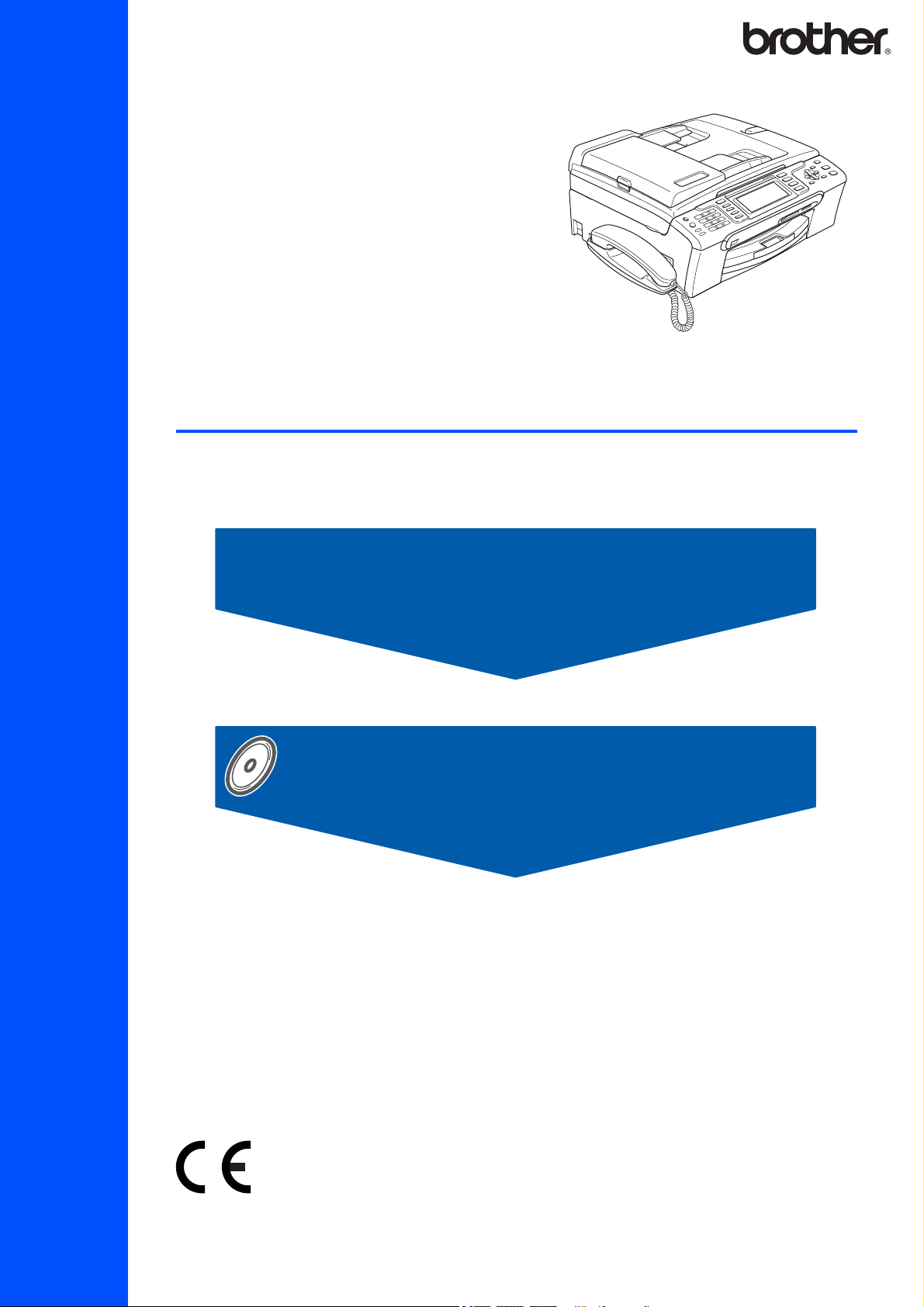
MFC-680CN
Voordat u deze machine in gebruik kunt nemen, dient u eerst de hardware en de software te
installeren.
Lees deze installatiehandleiding zorgvuldig door om de machine correct te installeren.
Installatiehandleiding
Stap 1
De machine installeren
Stap 2
Het stuurprogramma en software installeren
De installatie is voltooid!
Bewaar deze installatiehandleiding, de gebruikershandleiding en de meegeleverde CD-ROM op een
veilige plaats, zodat u ze wanneer nodig snel kunt raadplegen.
Page 2
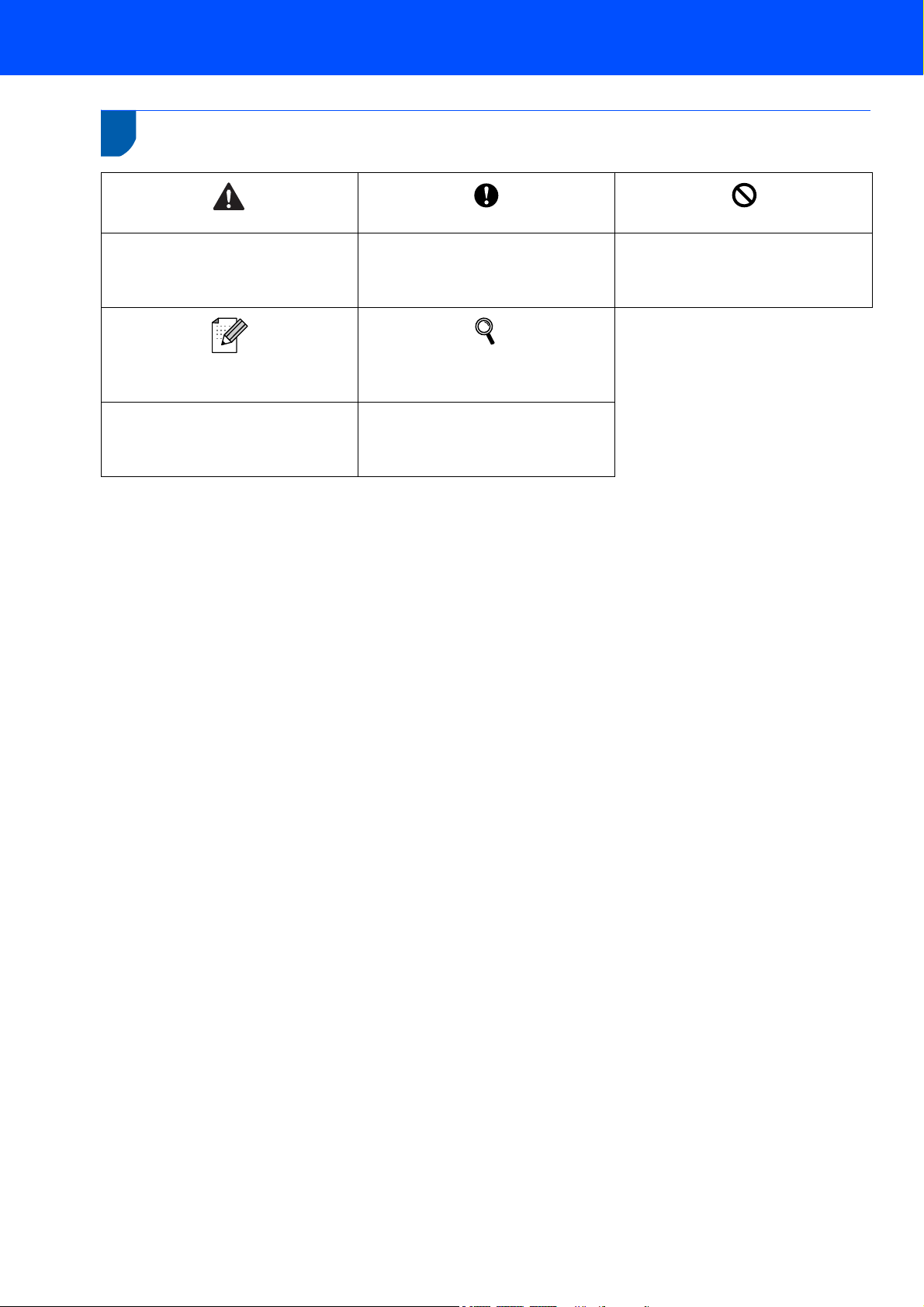
1
Gebruikte symbolen in deze handleiding
Waarschuwing
Waarschuwingen informeren u over de
maatregelen die u moet treffen om
persoonlijk letsel te voorkomen.
Opmerking
Opmerkingen leggen uit hoe u in een
bepaalde situatie moet reageren, of hoe
de huidige bewerking met andere
functies werkt.
Voorzichtig
Deze waarschuwingen wijzen u op
procedures die u moet volgen om te
voorkomen dat de machine of andere
voorwerpen worden beschadigd.
Gebruikershandleiding,
softwarehandleiding of
netwerkhandleiding
Verwijst naar de gebruikershandleiding,
softwarehandleiding of
netwerkhandleiding op de
meegeleverde CD-ROM.
Onjuiste configuratie
Het pictogram Onjuiste configuratie
attendeert u op apparaten en
bewerkingen die niet compatibel zijn
met de machine.
Page 3
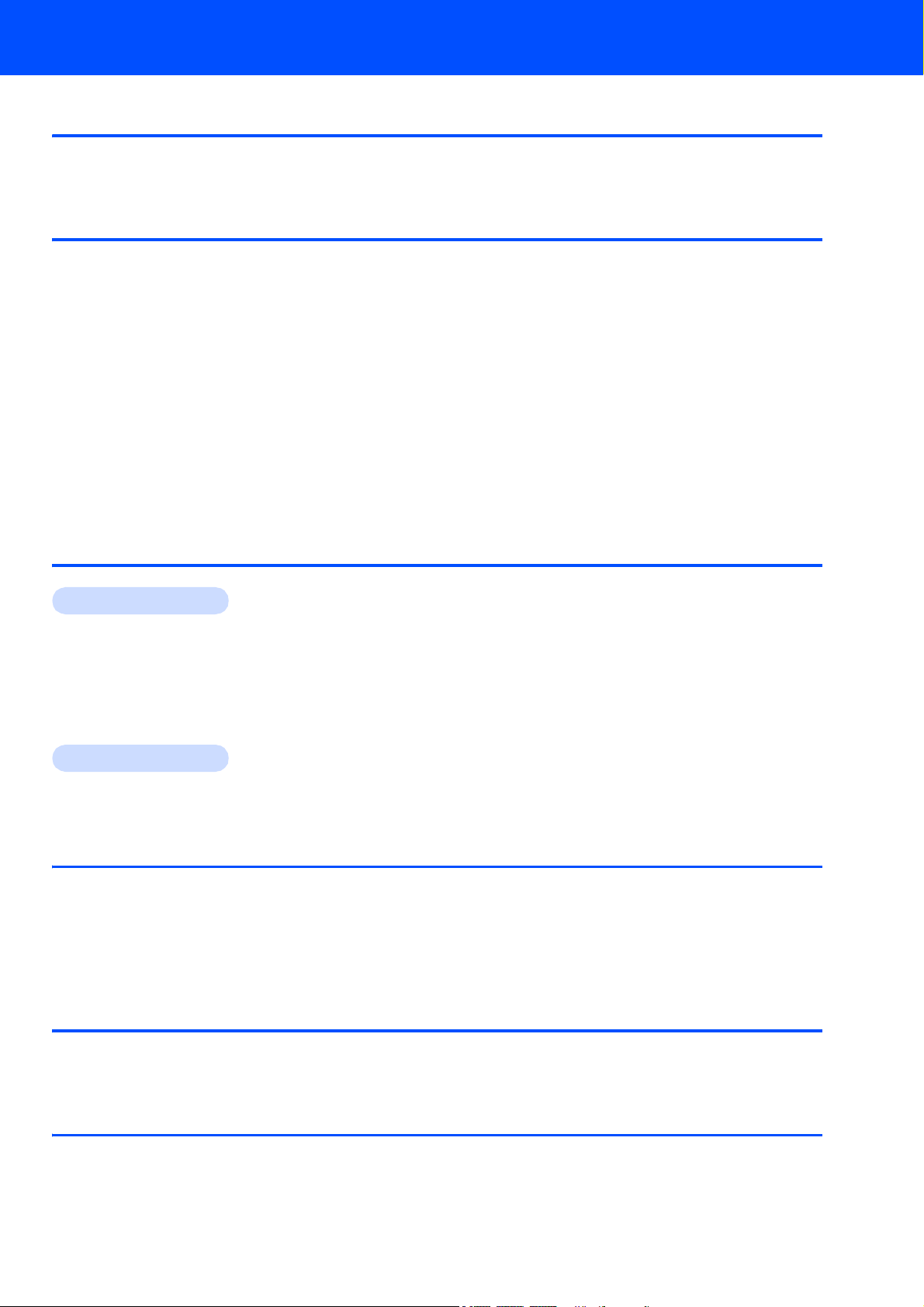
Inhoudsopgave
Aan de slag
Onderdelen in de doos................................................................................................................................. 2
Bedieningspaneel......................................................................................................................................... 3
Stap 1 –
De beschermingen verwijderen.................................................................................................................... 4
De hoorn aansluiten ....................................................................................................................................4
Papier plaatsen ............................................................................................................................................ 4
Het stroomsnoer en de telefoonlijn aansluiten ............................................................................................ 6
De inktcartridges plaatsen............................................................................................................................ 7
Afdrukkwaliteit controleren........................................................................................................................... 9
Het contrast van het LCD-scherm instellen................................................................................................ 10
De datum en tijd instellen........................................................................................................................... 11
Uw Stations-ID instellen ............................................................................................................................. 11
Kiesmodus Toon of Puls instellen .............................................................................................................. 12
Het type telefoonlijn instellen ..................................................................................................................... 12
De ontvangststand kiezen.......................................................................................................................... 13
Het ANTW.APP. instellen...........................................................................................................................13
Stap 2 –
Windows
Voor gebruikers van de USB-interface
(voor Windows
FaceFilter Studio installeren ................................................................................................................ 19
Voor gebruikers van de netwerkinterface
(voor Windows
FaceFilter Studio installeren ................................................................................................................ 23
De machine installeren
Het stuurprogramma en software installeren
®
®
2000 Professional/XP/XP Professional x64 Edition/Windows Vista™) .......................... 16
®
2000 Professional/XP/XP Professional x64 Edition/Windows Vista™) .......................... 20
Macintosh
Voor gebruikers van de USB-interface (voor Mac OS® X 10.2.4 of hoger) .............................................. 24
Voor gebruikers van de netwerkinterface (voor Mac OS
®
®
X 10.2.4 of hoger) .......................................... 27
Voor netwerkgebruikers
Hulpprogramma BRAdmin Light (voor Windows®) .................................................................................... 30
Het configuratiehulpprogramma BRAdmin Light installeren ................................................................. 30
Het IP-adres, het subnetmasker en de gateway instellen met BRAdmin Light .................................... 30
Hulpprogramma BRAdmin Light (voor Mac OS
Het IP-adres, het subnetmasker en de gateway instellen met BRAdmin Light .................................... 31
®
X) .................................................................................. 31
FaceFilter Studio Help installeren
Instructies voor het installeren van FaceFilter Studio Help (voor Windows®-gebruikers)..........................32
FaceFilter Studio Help installeren......................................................................................................... 32
Verbruiksartikelen
Vervanging van verbruiksartikelen ............................................................................................................. 33
Inktcartridge .......................................................................................................................................... 33
1
Page 4
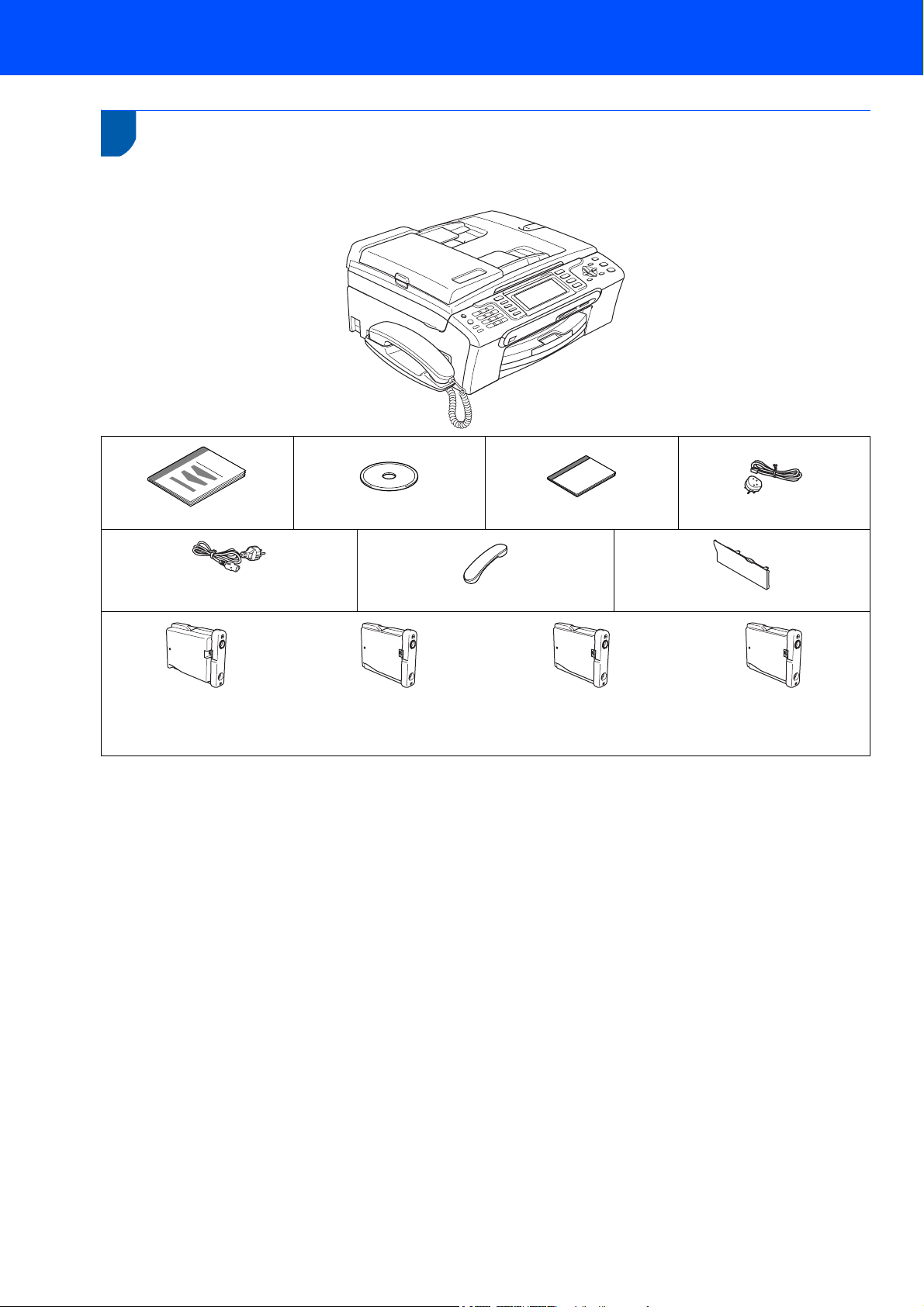
Aan de slag
1
1
Welke onderdelen er worden geleverd, kan van land tot land verschillen.
Bewaar al het verpakkingsmateriaal en de doos, voor het geval u uw machine ooit moet verzenden.
Onderdelen in de doos
Installatiehandleiding
CD-ROM
Gebruikershandleiding
Telefoonsnoer
Netsnoer
Zwart (LC1000BK)
Geel (LC1000Y)
Hoorn
Cyaan (LC1000C)
Deksel zijkant
Magenta (LC1000M)
De inktcartridges bevinden zich op de papierlade. Zie De beschermingen verwijderen op pagina 4.
Inktcartridges
Een interfacekabel wordt niet standaard meegeleverd. U dient zelf een geschikte USB 2.0-interfacekabel of
netwerkkabel aan te schaffen.
USB-kabel
Gebruik in ieder geval een USB 2.0-kabel die niet langer is dan 2 meter.
Uw machine beschikt over een USB-interface die compatibel is met de USB 2.0-specificatie.
Sluit de interfacekabel nu nog NIET aan.
De interfacekabel wordt pas aangesloten tijdens de installatieprocedure van de software.
Netwerkkabel
Gebruik een rechtstreekse categorie 5 (of hoger) twisted-pairkabel voor een 10BASE-T- of 100BASE-TX Fast
Ethernet-netwerk.
2
Page 5

Aan de slag
21.1 2.200 7
Fax
12:45
Geh.
2
Bedieningspaneel
Geh.
Geh.
12:45
12:45
21.12.2007
21.12.2007
Fax
Fax
12 1 2 3 4 5
1Kiestoetsen
2 Telefoontoetsen
3 Modustoetsen
4 Menutoetsen
5 Starttoetsen
6 Toets Stop/Eindigen
7 LCD-scherm (Liquid Crystal Display)
8 Toets Inkt
9 Toets Fax Voorbeeld
10 Microfoon
11 Toets Spaarstand
12 Toetsen ANTW.APP.
67891011
Zie voor meer informatie over het bedieningspaneel Overzicht van het bedieningspaneel in hoofdstuk 1
van de gebruikershandleiding.
3
Page 6
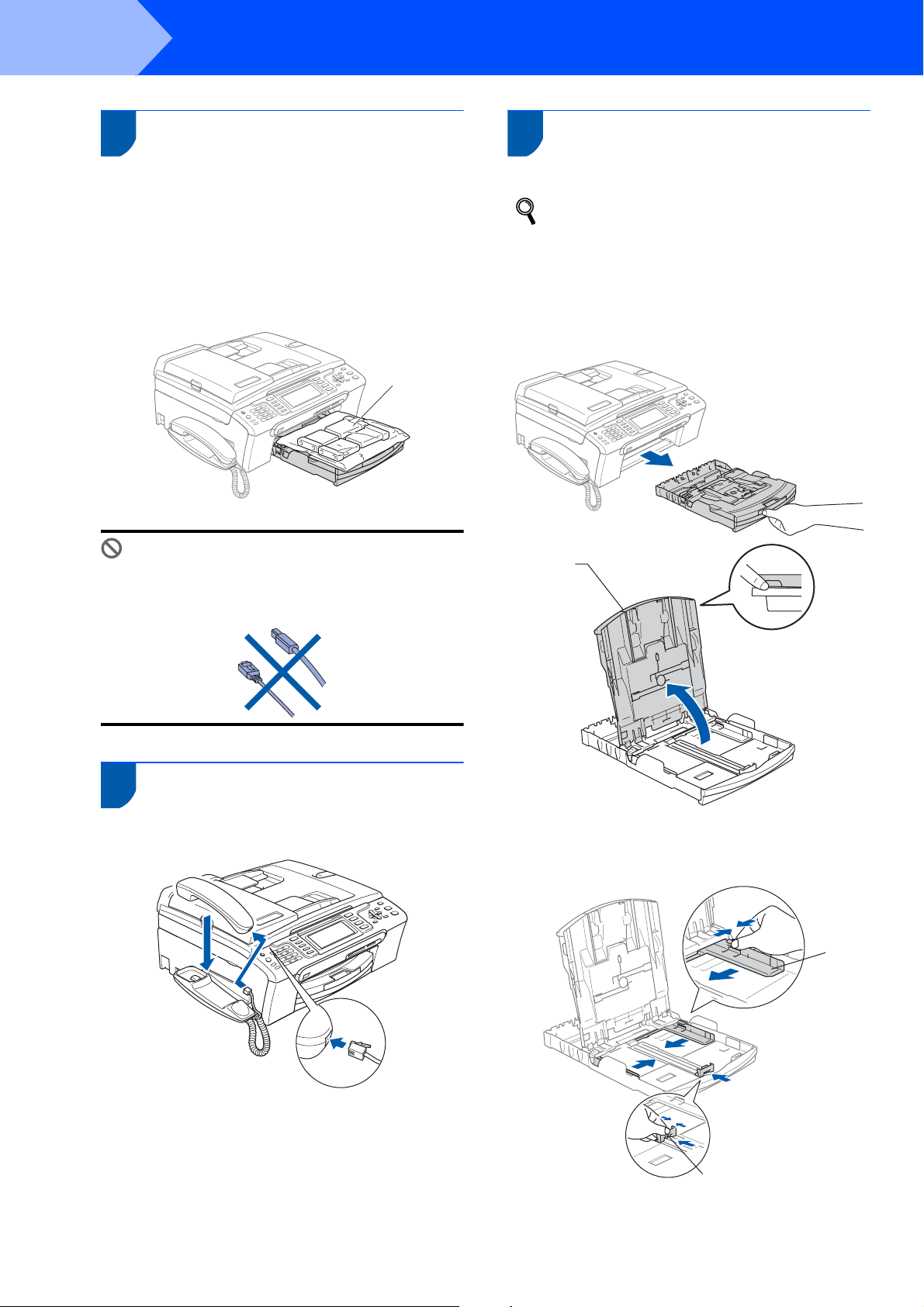
Stap 1
1
1 De beschermingen
De machine installeren
verwijderen
3 Papier plaatsen
1 Verwijder de beschermtape en de folie die de
glasplaat bedekt.
2 Verwijder de beschermende zak (1) met de
inktcartridges van de bovenkant van de
papierlade.
1
Onjuiste configuratie
Sluit de interfacekabel nog NIET aan. De
interfacekabel wordt pas aangesloten tijdens
het installeren van de software.
U kunt maximaal 100 vellen van 80 g/m2
papier plaatsen.
Zie voor meer informatie Acceptabel papier
en andere media in hoofdstuk 2 van de
gebruikershandleiding.
1 Trek de papierlade volledig uit de machine en
til het deksel van de uitvoerlade (1) op.
1
2 De hoorn aansluiten
1 Sluit het telefoonsnoer aan op de hoorn.
2 Houd de papiergeleiders voor de breedte (1)
en de papiergeleider voor de lengte (2)
ingedrukt en stel deze af op het papierformaat.
1
2
4
Page 7
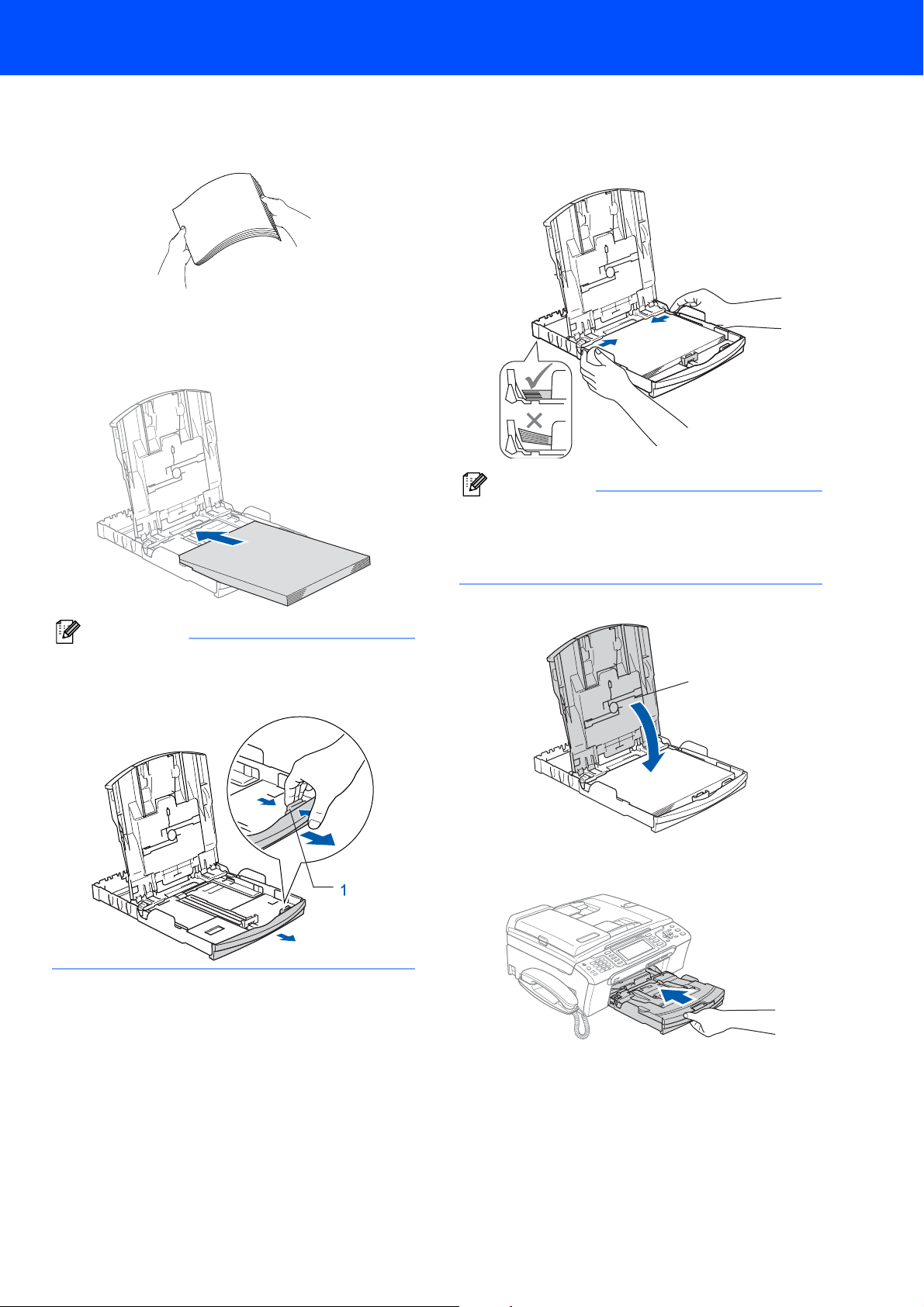
De machine installeren
3 Waaier de stapel papier goed door om te
voorkomen dat papier vastloopt of scheef
wordt ingevoerd.
4 Plaats het papier voorzichtig in de papierlade
met de afdrukzijde naar beneden en de
bovenrand eerst.
Controleer of het papier vlak in de lade ligt.
Opmerking
Wanneer u Legal-papier gebruikt, moet u de
universele ontgrendelknop (1) indrukken terwijl u
de voorzijde van de papierlade naar buiten schuift.
5 Pas de papiergeleiders met beide handen
voorzichtig aan het papier aan.
Controleer of de papiergeleiders de
papierranden raken.
Opmerking
Zorg ervoor dat u er het papier niet te ver naar
binnen duwt, anders kan het aan de achterkant
van de lade omhoog gaan staan en problemen
veroorzaken bij de papierinvoer.
6 Sluit het deksel van de uitvoerlade (1).
1
7 Duw de papierlade langzaam volledig in de
machine.
5
Page 8
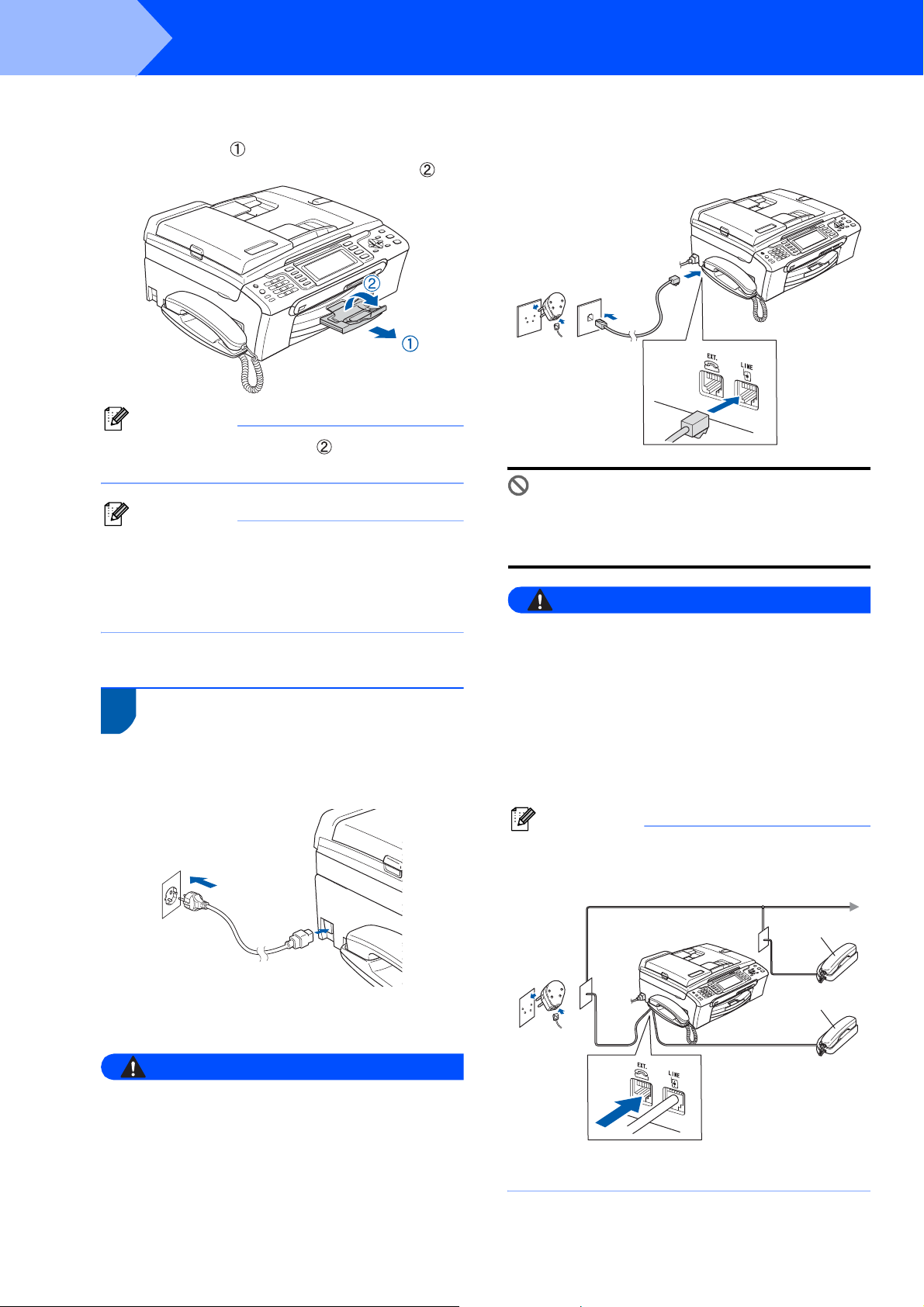
Stap 1
De machine installeren
8 Terwijl u de papierlade vasthoudt, trekt u de
papiersteun uit tot u een klik hoort.
Vervolgens vouwt u de papiersteunklep uit.
Opmerking
Gebruik de papiersteunklep niet voor Legalpapier.
Opmerking
• U kunt de fotopapierlade boven de papierlade
gebruiken om af te drukken op fotopapier van
10
×
15 cm of foto-L-papier.
• Zie voor meer informatie Fotopapier laden in
hoofdstuk 2 van de gebruikershandleiding.
4 Het stroomsnoer en de
1 Sluit de voedingskabel aan.
telefoonlijn aansluiten
2 Sluit het telefoonsnoer aan. Sluit het ene
uiteinde van het telefoonsnoer aan op de
ingang LINE van de machine, en het andere
uiteinde op een modulaire wandstekker.
Onjuiste configuratie
Sluit de interfacekabel nog NIET aan. De
interfacekabel wordt pas aangesloten tijdens
het installeren van de software.
Waarschuwing
Aangezien de machine via het stopcontact is
geaard, kunt u zichzelf tegen mogelijke elektrische
gevaren op het telefoonnetwerk beschermen door
het stroomsnoer op uw machine aangesloten te
houden wanneer u de machine op een telefoonlijn
aansluit. Wanneer de machine moet worden
verplaatst, is het het veiligst om eerst de
telefoonlijn af te sluiten en pas daarna de stekker
uit het stopcontact te halen.
Opmerking
Als u een telefoonlijn met een extern toestel deelt,
moet u de aansluitingen zoals hieronder
afgebeeld uitvoeren.
1
2
Waarschuwing
Deze machine moet worden voorzien van een
geaarde stekker.
1 Tweede toestel
2 Extern toestel
6
Page 9
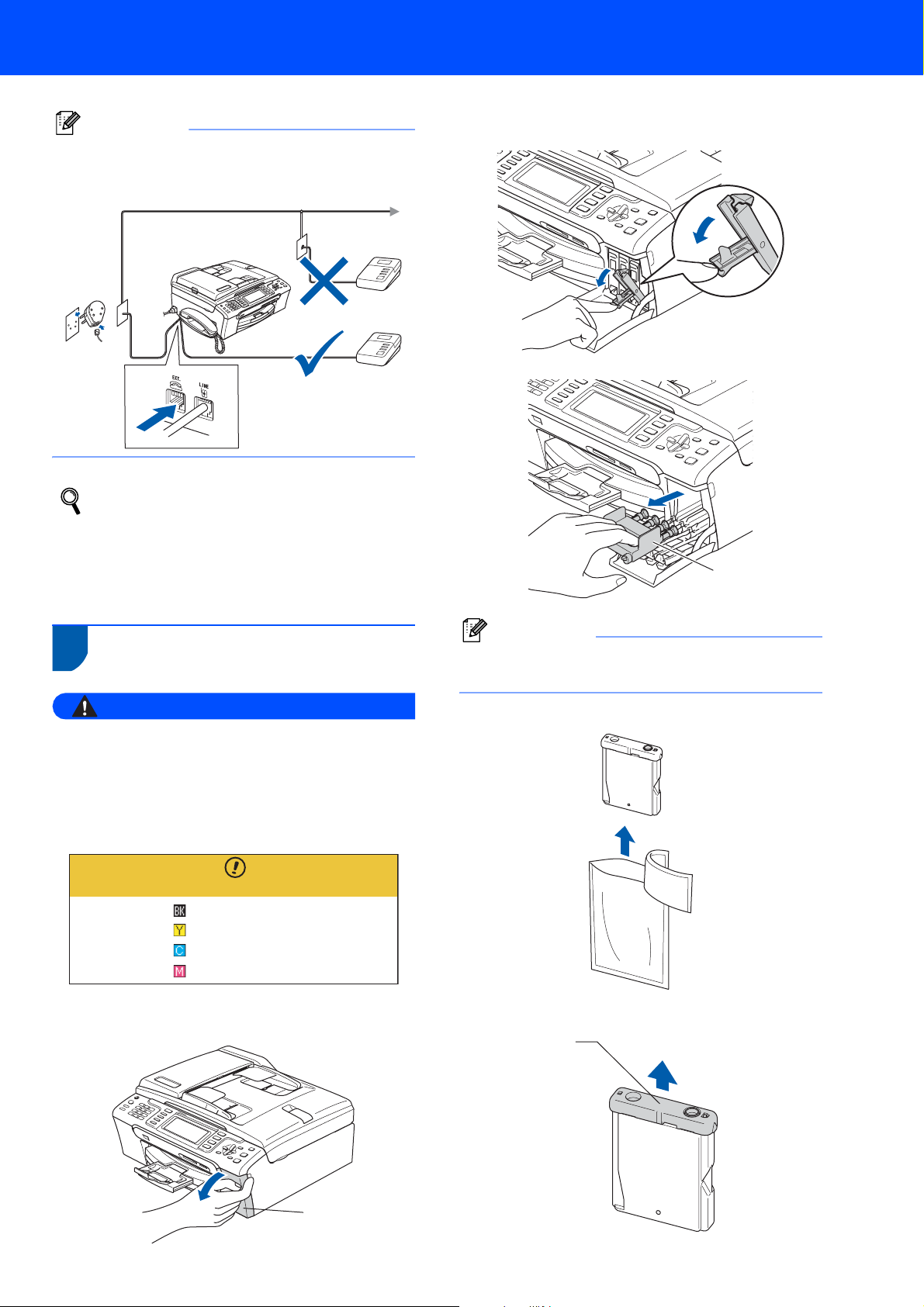
De machine installeren
Opmerking
Als u een telefoonlijn met een extern
antwoordapparaat deelt, moet u dit zoals
hieronder afgebeeld aansluiten.
Stel de ontvangststand in op ‘Handmatig’
als u een extern antwoordapparaat gebruikt.
Zie voor meer informatie Een extern
antwoordapparaat aansluiten in hoofdstuk 7
van de gebruikershandleiding.
3 Trek alle ontgrendelingshendels naar beneden
en verwijder de gele bescherming (1).
1
5 De inktcartridges plaatsen
Waarschuwing
Als u inkt in uw ogen krijgt, spoel ze dan
onmiddellijk uit met water en raadpleeg een arts
als uw ogen geïrriteerd raken.
1 Zorg dat de machine is ingeschakeld.
Op het LCD-scherm wordt het volgende
weergegeven:
Geen patroon
Zwarte inkt
Gele inkt
Cyaan inkt
Magenta inkt
2 Open het deksel waar de inktcartridges zich
achter bevinden (1).
Opmerking
Gooi de gele bescherming niet weg. U hebt deze
nodig wanneer u de machine moet vervoeren.
4 Verwijder de inktcartridge.
5
Verwijder voorzichtig het gele beschermkapje (1).
1
1
7
Page 10
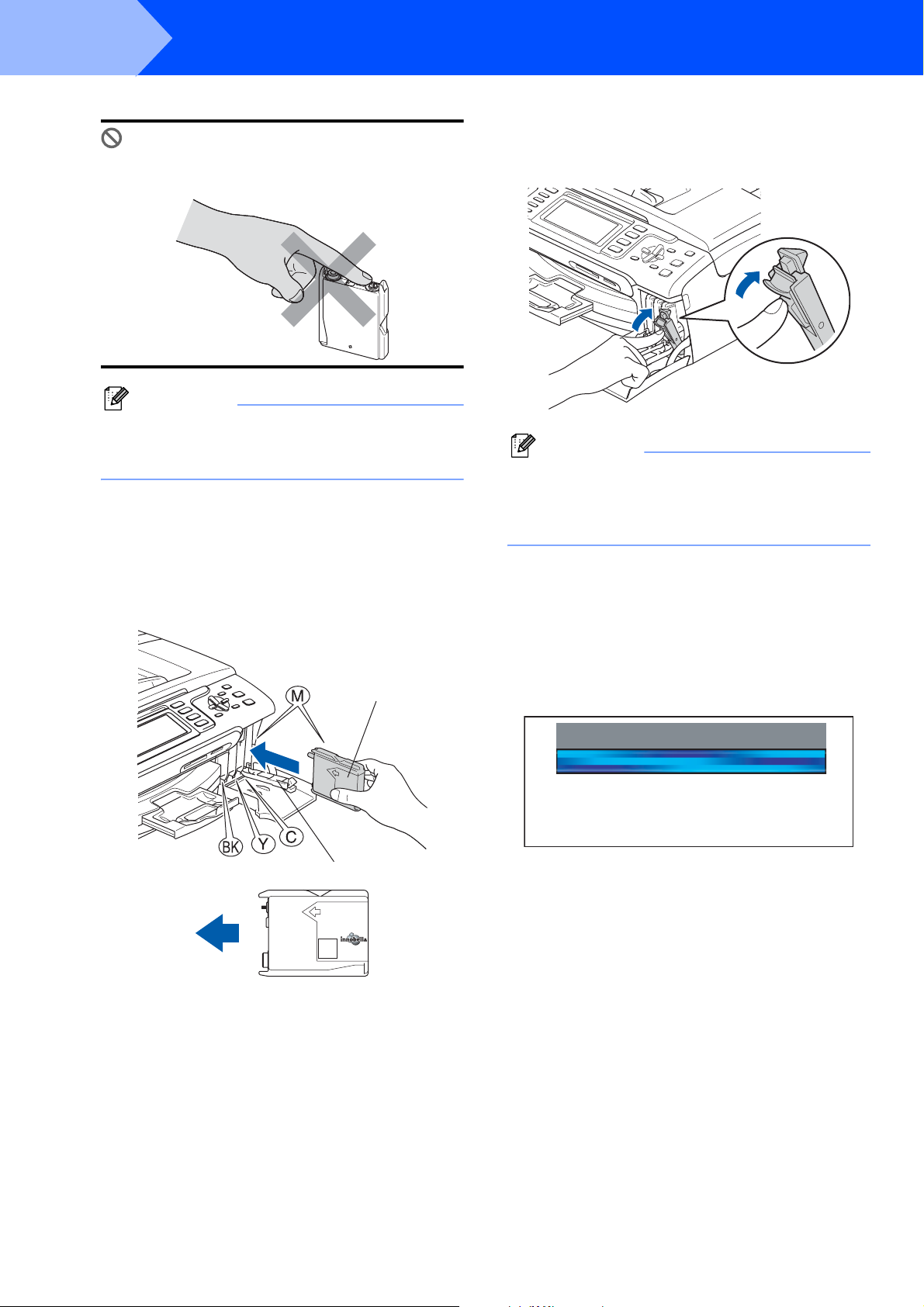
Stap 1
6 Plaats iedere inktcartridge in de richting van de
De machine installeren
Onjuiste configuratie
Raak het gebied op de onderstaande
afbeelding NIET aan.
Opmerking
Als het gele beschermkapje loskomt terwijl u de
verpakking opent, zal de cartridge niet beschadigd
worden.
pijl op het etiket.
Let erop dat de kleur van de
ontgrendelingshendel (1) overeenkomt met de
kleur (2) van de cartridge, zoals getoond in de
onderstaande figuur.
2
7 Til elke ontgrendelingshendel omhoog en duw
er voorzichtig tegen tot u een klik hoort, en sluit
vervolgens het deksel waar de inktcartridges
zich achter bevinden.
Opmerking
Als na het installeren van de cartridges op het
LCD-scherm een bericht wordt weergegeven dat u
de cartridge correct dient te plaatsen, controleer
dan of de cartridges correct zijn geïnstalleerd.
De machine zal het inktbuizensysteem reinigen
wanneer de inktcartridges voor het eerst
worden geïnstalleerd. Deze eerste
reinigingsprocedure neemt meer tijd in beslag
dan een normale reinigingsprocedure, maar
deze wordt maar één keer uitgevoerd.
Op het LCD-scherm wordt het volgende
weergegeven:
Reinigen
Initialiseren
Ong. 4 minuten
M
1
brother
8
Page 11
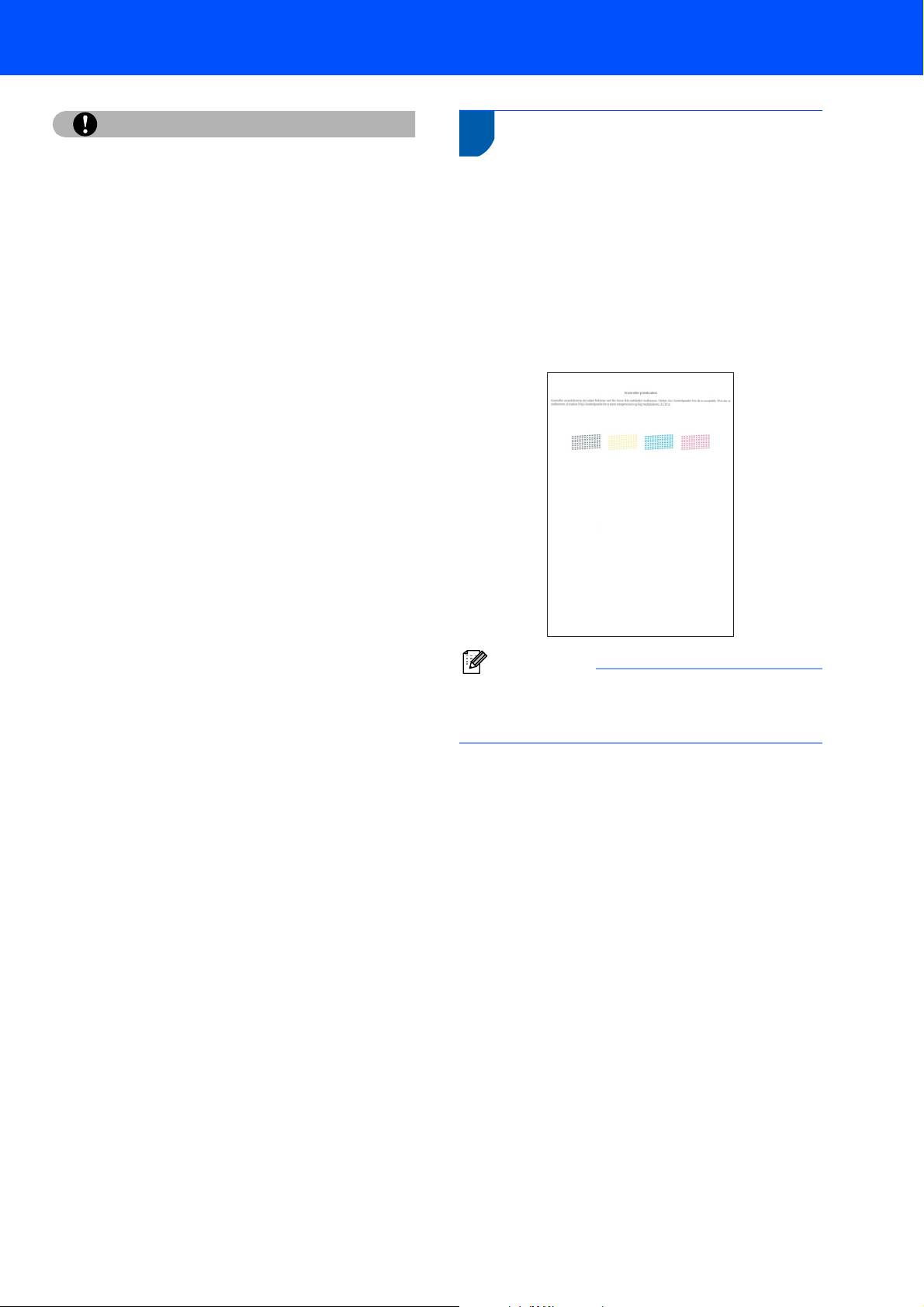
De machine installeren
Voorzichtig
• Verwijder GEEN inktcartridges als deze niet
hoeven te worden vervangen. Als u dit toch doet,
kan de hoeveelheid inkt worden verminderd en
weet de machine niet hoeveel inkt er nog in de
cartridge zit.
• Schud de inktcartridges NIET. Als de inkt vlekken
op uw huid of kleding achterlaat, was deze dan
onmiddellijk met zeep of een wasmiddel.
• Het is beter om de cartridges NIET herhaaldelijk te
verwijderen en terug te plaatsen. Als u dat wel
doet, kan er inkt uit wegsijpelen.
• Als de kleuren zijn gemengd omdat u een
inktcartridge in de verkeerde positie hebt
geïnstalleerd, moet u nadat de cartridge op de
juiste plaats geïnstalleerd is de printkop diverse
keren reinigen. (Zie De printkop reinigen in bijlage
B van de gebruikershandleiding.)
• Zodra een inktcartridge geopend is, moet deze in
de machine geïnstalleerd worden en binnen zes
maanden na de installatie worden opgebruikt.
Gebruik ongeopende inktcartridges vóór de
uiterste verbruiksdatum die op de verpakking staat
vermeld.
• U mag de inktcartridge NIET openmaken of ermee
knoeien, anders kan de cartridge inkt gaan lekken.
• De multifunctionele machines van Brother zijn
ontworpen om te werken met inkt van een
bepaalde specificatie, en leveren optimale
prestaties als ze worden gebruikt met originele
inktcartridges van Brother. Brother kan deze
optimale prestaties niet garanderen indien inkt of
inktcartridges met andere specificaties gebruikt
worden. Het wordt derhalve afgeraden om op
deze machine andere dan de originele cartridges
van Brother te gebruiken of cartridges die met inkt
van andere merken zijn gevuld. Indien de printkop
of andere onderdelen van de machine beschadigd
raken door het gebruik van producten die niet
geschikt zijn voor deze machine, vallen reparaties
die hieruit voortvloeien niet onder de garantie.
6 Afdrukkwaliteit controleren
1 Controleer of A4-, Letter- of Legal-papier is
geplaatst in de papierlade.
Druk op Kleur Start.
De machine begint de testpagina af te drukken
(alleen wanneer de inktcartridges voor de
eerste keer worden geïnstalleerd).
2 Controleer de kwaliteit van de vier
kleurenblokken op de testpagina.
(zwart/geel/cyaan/magenta)
Opmerking
Raak het afgedrukte oppervlak van het papier niet
aan vlak na het afdrukken. De inkt kan nog nat zijn
en op uw vingers vlekken.
9
Page 12
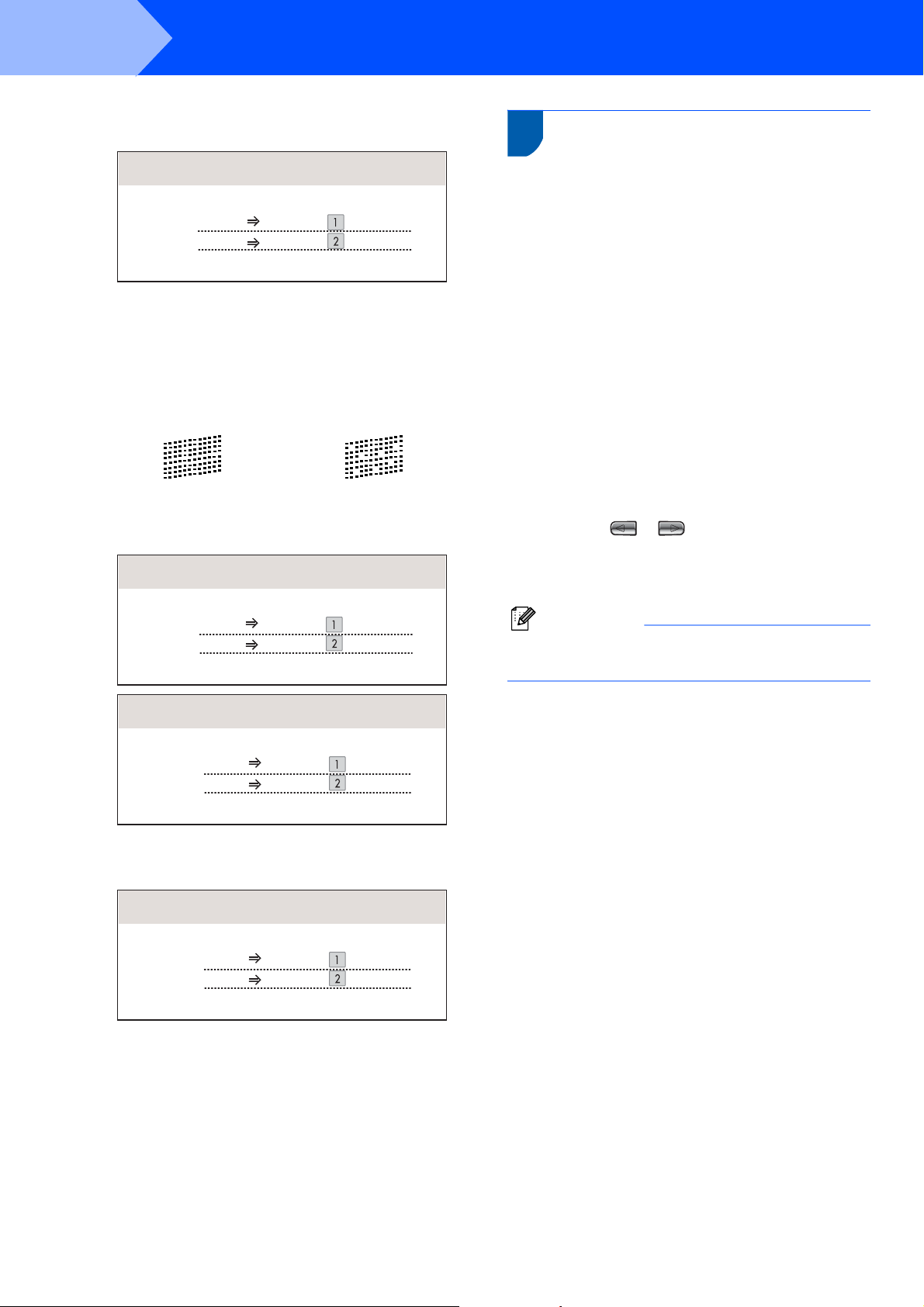
Stap 1
3 Op het LCD-scherm wordt het volgende
De machine installeren
weergegeven:
Kwaliteit OK?
Ja druk op
Nee
druk op
7 Het contrast van het LCD-
U kunt het contrast van het LCD-scherm aanpassen,
zodat de weergave duidelijker wordt. Als u de tekst op
het LCD-scherm moeilijk kunt lezen, kunt u eens een
andere contrastinstelling proberen.
scherm instellen
Als alle lijnen duidelijk en zichtbaar zijn,
drukt u op 1 (Ja) op het bedieningspaneel
om de kwaliteitscontrole te voltooien.
Als u ziet dat er korte lijnen ontbreken, drukt
u op 2 (Nee) op het bedieningspaneel en
gaat u naar stap 4.
OK Niet OK
4 U wordt gevraagd of de afdrukkwaliteit voor
zwart en kleur in orde is. Druk op 1 (Ja) of
2 (Nee) op het bedieningspaneel.
Zwart OK?
Ja druk op
Nee
Kleur OK?
druk op
1 Druk op Menu.
2 Druk op a of b om Standaardinst. te
selecteren.
Druk op OK.
3 Druk op a of b om LCD instell. te
selecteren.
Druk op OK.
4 Druk op a of b om LCD Contrast te
selecteren.
5 Druk op of om Licht, Half of
Donker te selecteren. Druk op OK.
6 Druk op Stop/Eindigen.
Opmerking
U kunt ook de hoek van het LCD-scherm
aanpassen door het omhoog te tillen.
Ja druk op
Nee
Nadat u op 1 (Ja) of 2 (Nee) hebt gedrukt voor
zowel zwart als kleur, wordt op het LCDscherm het volgende weergegeven:
Reinigen starten
Ja druk op
Nee
druk op
druk op
5 Druk op 1 (Ja) om de machine de kleuren te
laten reinigen.
6 Nadat het reinigen is voltooid, drukt u op
Kleur Start. De machine drukt opnieuw de
testpagina af en gaat terug naar stap 2.
10
Page 13
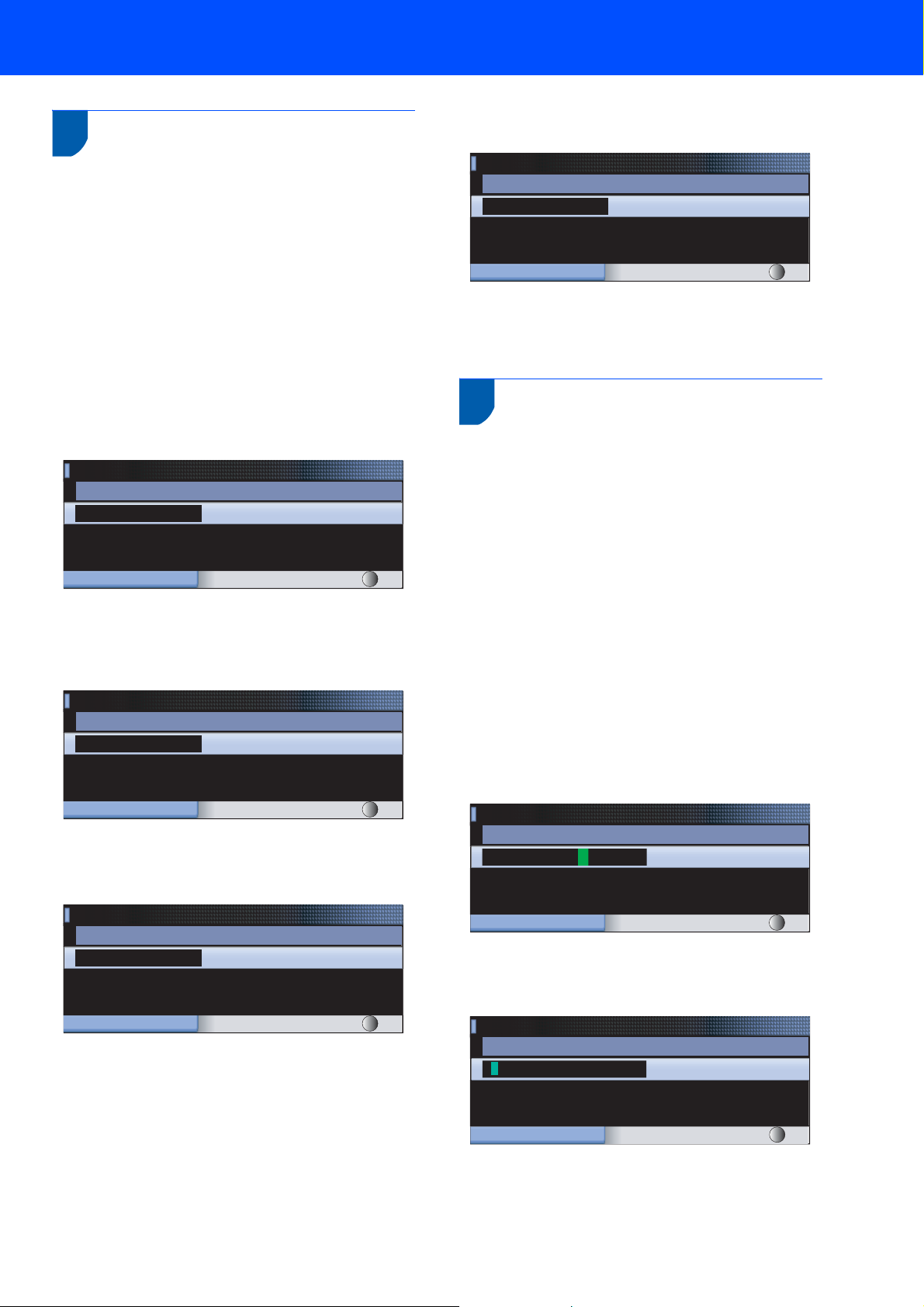
8 De datum en tijd instellen
De machine geeft de datum en de tijd weer. Als u de
Stations-ID instelt, worden deze gegevens aan elke
door u verzonden fax toegevoegd.
1 Druk op Menu.
2 Druk op a of b om Stand.instel. te
selecteren.
Druk op OK.
3 Druk op a of b om Datum&Tijd te selecteren.
Druk op OK.
De machine installeren
7 Voer op het bedieningspaneel de tijd in 24-
uursformaat in en druk vervolgens op OK.
Datum&Tijd
Tijd:
15:25
MENU
(Voer bv. 1 5, 2 5 in voor 15:25.)
8 Druk op Stop/Eindigen.
Invoer & druk op OK
4 Toets de laatste twee cijfers van het jaar in op
het bedieningspaneel en druk vervolgens op
OK.
Datum&Tijd
Jaar:20
07
MENU
(Voer bv. 0 7 in voor 2007.)
Invoer & druk op OK
5 Toets de laatste twee cijfers van de maand in
op het bedieningspaneel en druk vervolgens
op OK.
Datum&Tijd
Maand:
03
MENU
(Voer bv. 0 3 in voor maart.)
Invoer & druk op OK
6 Toets de cijfers van de dag in op het
bedieningspaneel en druk vervolgens op OK.
Datum&Tijd
Dag:
01
MENU
(Voer bv. 0 1 in voor de eerste dag van de
maand.)
Invoer & druk op OK
9 Uw Stations-ID instellen
U kunt uw naam en faxnummer opslaan, zodat deze
gegevens worden afgedrukt op alle faxpagina's die u
verstuurt.
1 Druk op Menu.
2 Druk op a of b om Stand.instel. te
selecteren.
Druk op OK.
3 Druk op a of b om Stations-ID te selecteren.
Druk op OK.
4 Toets uw faxnummer in (max. 20 cijfers) op het
bedieningspaneel en druk vervolgens op OK.
Om een “+” in te voeren voor internationale
codes, drukt u op l. Om bijvoorbeeld de
kiescode voor het Verenigd Koninkrijk “+44
te voeren, drukt u op l, 4, 4, gevolgd door de
rest van uw nummer.
Stations-ID
Fax:
+44XXXXXXXX
MENU
Invoer & druk op OK
” in
5 Voer uw naam (max. 20 tekens) in met behulp
van de toetsen op het bedieningspaneel en
druk vervolgens op OK.
Stations-ID
Naam:
MENU Invoer & druk op OK
11
Page 14

Stap 1
De machine installeren
Opmerking
• Raadpleeg bij het invoeren van uw naam het
onderstaande schema.
• Als u tweemaal achtereen dezelfde letter wilt
invoeren, dan drukt u op om de cursor een
plaats naar rechts te zetten.
• Als u een letter verkeerd hebt ingevoerd en deze
wilt aanpassen, drukt u op of om de
cursor naar het verkeerde teken te verplaatsen en
drukt u op Wis/Terug.
Druk op
toets
2 ABC2
3 DEF 3
4 GH I 4
5 JKL5
6 MNO 6
7 PQRS
8 TUV8
9 WXY Z
Eén
keer
Twee
keer
Drie
keer
Vier
keer
6 Druk op Stop/Eindigen.
Opmerking
Als u een fout maakt en opnieuw wilt beginnen,
drukt u op Stop/Eindigen en gaat u terug naar
stap 1.
Zie voor meer informatie Tekst invoeren in
bijlage C van de gebruikershandleiding.
11 Het type telefoonlijn
Als u de machine aansluit op een lijn met PBX of
ISDN voor het verzenden en ontvangen van faxen,
moet u het type telefoonlijn dienovereenkomstig
wijzigen aan de hand van de volgende stappen.
instellen
1 Druk op Menu.
2 Druk op a of b om Stand.instel. te
selecteren.
Druk op OK.
3 Druk op a of b om Tel lijn inst te
selecteren.
4 Druk op of om PBX, ISDN
(of Normaal) te selecteren.
Druk op OK.
5 Druk op Stop/Eindigen.
PBX en DOORVERBINDEN
De machine is in eerste instantie ingesteld op
Normaal, geschikt voor aansluiting op een standaard
openbaar telefoonnetwerk (PSTN). De meeste
kantoren gebruiken echter een centraal
telefoonsysteem oftewel een Private Branch
Exchange (PBX). Uw machine kan op de meeste
PBX-telefoonsystemen worden aangesloten. De
oproepfunctie van de machine ondersteunt alleen
TBR (Timed Break Recall). TBR werkt met de meeste
PBX-systemen, zodat u toegang krijgt tot een
buitenlijn of gesprekken naar een andere lijn kunt
doorsturen. U activeert deze functie door op de toets
Intern te drukken.
10 Kiesmodus Toon of Puls
Uw machine is bij levering ingesteld voor toonkiezen.
Wanneer u een Pulskiezer hebt (kiesschijf), moet u de
kiesmodus wijzigen.
instellen
1 Druk op Menu.
2 Druk op a of b om Stand.instel. te
selecteren.
Druk op OK.
3 Druk op a of b om Toon/Puls te selecteren.
4 Druk op of om Puls (of Toon) te
selecteren.
Druk op OK.
5 Druk op Stop/Eindigen.
12
Page 15

12 De ontvangststand kiezen
Er zijn drie ontvangststanden: Alleen Fax,
Fax/Telefoon en Handmatig.
Gebruikt u het ingebouwde
ANTW.APP.?
Nee
Wilt u de telefoonfuncties van uw machine gebruiken
(indien beschikbaar) of een extern telefoontoestel of
antwoordapparaat aangesloten op dezelfde lijn als de
machine?
Ja
Gebruikt u de functie voor voicemail
van een extern antwoordapparaat?
Nee
Wilt u dat de machine faxoproepen
en telefoongesprekken
automatisch opneemt?
Nee
Ja
Ja
Zie Digitaal
antwoordapparaat
Ja
in hoofdstuk 9 van de
Gebruikershandleiding.
Nee
Alleen Fax
De machine beantwoordt
elk telefoontje
automatisch alsof het
een faxbericht betreft.
Handmatig
U beheert de telefoonlijn
en moet elk telefoontje
zelf beantwoorden.
Fax/Telefoon
De machine beheert de
lijn en beantwoordt
automatisch elke
oproep. Is de oproep
geen fax, dan hoort u
een belsignaal om aan
te geven dat u de
oproep moet aannemen.
Handmatig
Het externe
antwoordapparaat
beantwoordt alle
telefoontjes
automatisch.
Ingesproken berichten
worden op het
antwoordapparaat
opgeslagen.
Als u
Fax Waarnemen
Aan
zet, worden de
faxberichten afgedrukt.
op
De machine installeren
1 Druk op Menu.
2 Druk op a of b om Stand.instel. te
selecteren.
Druk op OK.
3 Druk op a of b om Ontvangstmodus te
selecteren.
4 Druk op of om de stand te selecteren.
Druk op OK.
5 Druk op Stop/Eindigen.
Zie voor meer informatie Ontvangststanden
gebruiken in hoofdstuk 6 van de
gebruikershandleiding.
13 Het ANTW.APP. instellen
Als u de ANTW.APP.-modus wilt gebruiken, moet u
een uitgaand bericht opnemen.
1 Neem een uitgaand bericht op
(Beantw. Bericht).
Zie Uitgaand bericht in hoofdstuk 9 van de
gebruikershandleiding.
2 Activeer de ANTW.APP.-modus.
Druk op . De toets gaat branden wanneer
de modus actief is.
Als de ANTW.APP.-modus is ingeschakeld,
heeft deze voorrang op de ingestelde
ontvangststand. Het ingebouwde digitale
ANTW.APP. neemt telefoongesprekken aan.
Als het een faxbericht is, kunt u dit
automatisch ontvangen. Zie voor meer
informatie Digitaal antwoordapparaat in
hoofdstuk 9 van de gebruikershandleiding.
Ga nu naar
MFL-Pro Suite op de meegeleverde cd-rom op
de volgende pagina om de drivers te
installeren.
13
Page 16

MFL-Pro Suite op de meegeleverde cd-rom
1
1
Meegeleverde CD-ROM ‘MFL-Pro Suite’
Windows
®
MFL-Pro Suite installeren
U kunt de software voor MFL-Pro Suite en
multifunctionele drivers installeren.
Andere drivers of programma's installeren
U kunt andere hulpprogramma's voor MFL-Pro Suite
installeren, zonder ScanSoft™ PaperPort™ 11SE
met OCR van NUANCE™ installeren, alleen de
printerdriver installeren of FaceFilter Studio
installeren.
Documentatie
Bekijk de softwarehandleiding en netwerkhandleiding
in HTML-indeling. U kunt de handleidingen ook
bekijken in PDF-indeling via het Brother Solutions
Center. De softwarehandleiding en
netwerkhandleiding bevatten instructies voor de
functies die beschikbaar zijn wanneer de machine is
aangesloten op een computer. (bijvoorbeeld
afdrukken, scannen en netwerkvoorzieningen)
On line registratie
U kunt uw machine registreren via de
registratiepagina voor Brother-producten.
Brother Solutions Center
Via het Brother Solutions Center hebt u toegang tot
veelgestelde vragen, de gebruikershandleiding,
driver-updates en tips voor het gebruik van uw
machine. (Internettoegang vereist)
Informatie over supplies
Bezoek onze website voor originele Brotherverbruiksartikelen op
http://www.brother.com/original/
.
Repair MFL-Pro Suite (alleen USB)
Als er tijdens de installatie van MFL-Pro Suite fouten
optreden, kunt u deze functie gebruiken om de
software automatisch te herstellen en om MFL-Pro
Suite opnieuw te installeren.
Opmerking
MFL-Pro Suite bevat de printerdriver,
scannerdriver, Brother ControlCenter3 en
ScanSoft™ PaperPort™ 11SE.
ScanSoft™ PaperPort™ 11SE is een
documentbeheerprogramma voor het scannen en
weergeven van documenten.
14
Macintosh
®
Start Here OSX
U kunt de MFL-Pro Suite, inclusief de printerdriver,
scannerdriver en het Brother ControlCenter2 en
BRAdmin voor Mac OS
®
X 10.2.4 of hoger
installeren.
Presto! PageManager
U kunt ook Presto!
®
PageManager® installeren om
OCR-functionaliteit toe te voegen aan het Brother
ControlCenter2 en eenvoudig foto’s en documenten
scannen, delen en beheren.
Gebruikers van Mac OS
®
X 10.3.9 of hoger kunnen
de software installeren vanaf de meegeleverde
CD-ROM aan de hand van de stappen in De driver en
software installeren.
®
Gebruikers van Mac OS
X 10.2.4 t/m 10.3.8 dienen
de software te downloaden van de website van het
Brother Solutions Center. Voor het downloaden volgt
u de stappen in De driver en software installeren.
Documentation
Bekijk de softwarehandleiding en netwerkhandleiding
in HTML-indeling. U kunt de handleidingen ook
bekijken in PDF-indeling via het Brother Solutions
Center. De softwarehandleiding en
netwerkhandleiding bevatten instructies voor de
functies die beschikbaar zijn wanneer de machine is
aangesloten op een computer. (bijvoorbeeld
afdrukken, scannen en netwerkvoorzieningen)
Brother Solutions Center
Via het Brother Solutions Center hebt u toegang tot
veelgestelde vragen, de gebruikershandleiding,
driver-updates en tips voor het gebruik van uw
machine. (Internettoegang vereist)
On-Line Registration
U kunt uw machine registreren via de
registratiepagina voor Brother-producten.
Utilities
In deze map bevinden zich de volgende extra
hulpprogramma's.
®
Presto!
PageManager® Uninstaller
BRAdmin Light
Page 17

Stap 2
Volg de instructies op deze pagina die betrekking hebben op uw besturingssysteem en uw aansluiting.
Voor de nieuwste drivers en documentatie en voor de beste oplossing voor uw problemen heeft u vanaf uw CD-ROM / driver direct
toegang tot het Brother Solutions Center of ga naar de website http://solutions.brother.com
Het stuurprogramma en software installeren
.
Windows
Voor gebruikers van de USB-interface
(voor Windows
XP Professional x64 Edition/Windows Vista™)........................................................... 16
Voor gebruikers van de netwerkinterface
(voor Windows
XP Professional x64 Edition/Windows Vista™)........................................................... 20
Macintosh
Voor gebruikers van de USB-interface
(voor Mac OS
Voor gebruikers van de netwerkinterface
(voor Mac OS
®
®
2000 Professional/XP/
®
2000 Professional/XP/
®
®
X 10.2.4 of hoger).................................................................................. 24
®
X 10.2.4 of hoger).................................................................................. 27
De voorbeeldschermen voor Windows® in deze installatiehandleiding zijn gebaseerd op Windows® XP.
De voorbeeldschermen voor Mac OS
De schermen op uw computer kunnen afwijken, afhankelijk van uw besturingssysteem.
®
X in deze installatiehandleiding zijn gebaseerd op Mac OS® X 10.4.
15
Page 18

Stap 2
1
1
®
Het stuurprogramma en software installeren
Voor gebruikers van de USB-interface
(voor Windows
XP Professional x64 Edition/Windows Vista™)
®
2000 Professional/XP/
Windows
®
USB
Windows
Belangrijk
Zorg ervoor dat u de instructies van Stap 1 De
machine installeren op pagina 4 tot en met 13
hebt voltooid.
4 Het hoofdmenu van de CD-ROM wordt
geopend. Klik op MFL-Pro Suite installeren.
Opmerking
• De meegeleverde CD-ROM bevat ScanSoft™
PaperPort™ 11SE. Deze software ondersteunt
uitsluitend Windows
(SP2 of hoger), XP Professional x64 Edition en
Windows Vista™. Werk uw computer bij met het
meest recente Windows
MFL-Pro Suite installeert.
• Sluit alle andere programma's voordat u MFL-Pro
Suite installeert.
• Controleer of er geen geheugenkaarten of USBflash-stations zijn geplaatst in de mediastations of
USB-interface aan de voorkant van de machine.
®
2000 (SP4 of hoger), XP
®
Service Pack voordat u
Als dit venster niet wordt geopend, kunt u
Windows
programma start.exe vanuit de hoofdmap van
de CD-ROM van Brother uit te voeren.
®
Explorer gebruiken om het
Opmerking
• Wanneer dit scherm wordt weergegeven, klikt u op
OK en start u de computer opnieuw op.
1 Koppel de machine los van het stopcontact en
uw computer, als u reeds een interfacekabel
hebt aangesloten.
• Als de installatie niet automatisch wordt
voortgezet, opent u het hoofdmenu opnieuw door
de CD-ROM uit te werpen en weer in te voeren of
door in de hoofdmap op het programma start.exe
te dubbelklikken, waarna u vanaf stap 4 verder
gaat met het installeren van MFL-Pro Suite.
2 Zet de computer aan.
U dient te zijn aangemeld met
beheerdersrechten.
3 Plaats de meegeleverde CD-ROM in uw
CD-ROM-station. Als het venster met de
modelnaam wordt weergegeven, kiest u uw
machine. Als het scherm met de taal verschijnt,
kiest u de gewenste taal.
16
• Voor Windows Vista™: wanneer het scherm
Gebruikersaccountbeheer wordt weergegeven,
klikt u op Toestaan.
Page 19

Het stuurprogramma en software installeren
Windows
®
5 Als u de Licentieovereenkomst van ScanSoft™
PaperPort™ 11SE hebt gelezen en akkoord
gaat met de voorwaarden, klikt u op Ja.
6 De installatie van ScanSoft™ PaperPort™
11SE begint automatisch en daarna wordt
MFL-Pro Suite geïnstalleerd.
7 Wanneer het venster met de
Licentieovereenkomst voor Brother MFL-Pro
Suite wordt geopend, klikt u op Ja als u
akkoord gaat met de voorwaarden van de
Licentieovereenkomst.
9 Wanneer dit scherm verschijnt, gaat u naar de
volgende stap.
10 Gebruik beide handen en de plastic lipjes aan
beide zijden van de machine om het
scannerdeksel op te tillen, totdat deze in de
open stand vergrendeld is.
®
USB
Windows
8 Kies Lokale verbinding en klik op Volgende.
De installatie wordt voortgezet.
Opmerking
Voor Windows Vista™: wanneer dit scherm
verschijnt, schakelt u het selectievakje in en klikt u
op Installeren om de installatie te voltooien.
11 Sluit de USB-kabel aan op de USB-poort,
gemarkeerd met een -symbool. Zie de
onderstaande afbeelding voor de locatie van
de USB-poort in de machine.
17
Page 20

Stap 2
Het stuurprogramma en software installeren
Windows
®
12 Leid de USB-kabel voorzichtig door de goot
zoals hieronder aangegeven naar de
achterkant van de machine. Sluit daarna de
kabel op uw computer aan.
®
USB
Windows
Onjuiste configuratie
• Sluit de machine NIET aan op een USB-poort
op een toetsenbord of een USB-hub zonder
voeding. Brother adviseert u om de machine
rechtstreeks op uw computer aan te sluiten.
• Controleer of de kabel het sluiten van de
afdekkap niet bemoeilijkt, anders zou er een
fout kunnen optreden.
• Gebruik in ieder geval een USB 2.0-kabel die
niet langer is dan 2 meter.
13 Til het scannerdeksel op om de
vergrendeling los te maken.
Druk de steun van het scannerdeksel
voorzichtig naar beneden en sluit het
scannerdeksel .
14 Zet de machine aan door de voedingskabel
aan te sluiten.
De installatie van de Brother-drivers start
automatisch. De installatieschermen worden
na elkaar weergegeven. U zult een paar
seconden moeten wachten voordat alle
schermen zijn geopend.
Onjuiste configuratie
Probeer NIET de vensters te annuleren tijdens
de installatie.
15 Wanneer het venster On line registratie
verschijnt, selecteert u de gewenste optie en
volgt u de instructies op het scherm.
18
Page 21

Het stuurprogramma en software installeren
Windows
®
16 Klik op Voltooien om de computer opnieuw op
te starten.
Na het opnieuw opstarten van de computer
dient u te zijn aangemeld met
beheerdersrechten.
Opmerking
Nadat de computer opnieuw is opgestart, wordt er
automatisch een installatiediagnose uitgevoerd.
Als de installatie niet is gelukt, worden de
resultaten van de installatie in een venster
getoond. Als de installatiediagnose een fout meldt,
volg dan de instructies op het scherm of lees de
online-Help en veelgestelde vragen in
start/Alle programma’s/Brother/MFC-XXXX.
De MFL-Pro Suite is volledig
geïnstalleerd. Ga verder met FaceFilter
Studio installeren op pagina 19 om de
toepassing FaceFilter Studio te
installeren.
FaceFilter Studio installeren
FaceFilter Studio is een gebruikersvriendelijke
toepassing waarmee foto's randloos kunnen worden
afgedrukt. Met FaceFilter Studio kunt u ook foto's
bewerken en foto-effecten toevoegen, zoals het
verminderen van rode ogen of het verbeteren van
huidskleurtinten.
Belangrijk
Voordat u FaceFilter Studio voor de eerste
keer start, dient u te controleren of MFL-Pro
Suite is geïnstalleerd en of uw Brothermachine is ingeschakeld en is aangesloten op
uw computer.
17 Open het hoofdmenu opnieuw door de
CD-ROM uit te werpen en weer in te voeren of
door in de hoofdmap op het programma
start.exe te dubbelklikken.
18 Het hoofdmenu van de CD-ROM wordt
geopend. Klik op Andere drivers of
programma's installeren.
®
USB
Windows
Opmerking
MFL-Pro Suite bevat de printerdriver,
scannerdriver, Brother ControlCenter3 en
ScanSoft™ PaperPort™ 11SE.
ScanSoft™ PaperPort™ 11SE is een
documentbeheerprogramma voor het scannen en
weergeven van documenten.
19 Klik op de toets FaceFilter Studio om de
toepassing te installeren.
20 Voor informatie over basisfuncties van
FaceFilter Studio, zie Foto's afdrukken met
FaceFilter Studio van REALLUSION in de
softwarehandleiding op de CD-ROM.
Voor meer gedetailleerde informatie installeert
u FaceFilter Studio Help. Zie Instructies voor
het installeren van FaceFilter Studio Help (voor
Windows
®
-gebruikers) op pagina 32.
19
Page 22

Stap 2
Het stuurprogramma en software installeren
Windows
®
2
Voor gebruikers van de netwerkinterface
(voor Windows
®
2000 Professional/XP/
XP Professional x64 Edition/Windows Vista™)
Belangrijk
Zorg ervoor dat u de instructies van Stap 1 De
machine installeren op pagina 4 tot en met 13
®
hebt voltooid.
Opmerking
Netwerk
Windows
• De meegeleverde CD-ROM bevat ScanSoft™
PaperPort™ 11SE. Deze software ondersteunt
uitsluitend Windows
(SP2 of hoger), XP Professional x64 Edition en
Windows Vista™. Werk uw computer bij met het
meest recente Windows
MFL-Pro Suite installeert.
• Sluit alle andere programma's voordat u MFL-Pro
Suite installeert.
• Controleer of er geen geheugenkaarten of USBflash-stations zijn geplaatst in de mediastations of
USB-interface aan de voorkant van de machine.
®
2000 (SP4 of hoger), XP
®
Service Pack voordat u
1 Verwijder de stekker van de machine uit het
stopcontact.
3 Sluit de netwerkkabel aan op de LAN-poort,
gemarkeerd met een -symbool. Zie de
onderstaande afbeelding voor de locatie van
de LAN-poort in de machine.
4 Leid de netwerkkabel voorzichtig door de goot
zoals hieronder aangegeven naar de
achterkant van de machine. Sluit daarna de
kabel op uw netwerk aan.
2 Gebruik beide handen en de plastic lipjes aan
beide zijden van de machine om het
scannerdeksel op te tillen, totdat deze in de
open stand vergrendeld is.
Onjuiste configuratie
Controleer of de kabel het sluiten van de
afdekkap niet bemoeilijkt, anders zou er een
fout kunnen optreden.
Opmerking
Als zowel de USB- als de LAN-kabel worden
gebruikt, voert u beide kabels door de goot, de ene
kabel op de andere.
20
Page 23

Het stuurprogramma en software installeren
Windows
®
5 Til het scannerdeksel op om de
vergrendeling los te maken.
Druk de steun van het scannerdeksel
voorzichtig naar beneden en sluit het
scannerdeksel .
6 Zet de machine aan door de voedingskabel
aan te sluiten.
9 Het hoofdmenu van de CD-ROM wordt
geopend. Klik op MFL-Pro Suite installeren.
Als dit venster niet wordt geopend, kunt u
Windows
programma start.exe vanuit de hoofdmap van
de CD-ROM van Brother uit te voeren.
Opmerking
• Wanneer dit scherm wordt weergegeven, klikt u op
OK en start u de computer opnieuw op.
®
Explorer gebruiken om het
®
Netwerk
Windows
7 Zet de computer aan.
U dient te zijn aangemeld met
beheerdersrechten.
Sluit alle andere programma's voordat u
MFL-Pro Suite installeert.
Opmerking
Vóór de installatie moet u eventuele persoonlijke
firewallsoftware uitschakelen. Start na de installatie
uw persoonlijke firewallsoftware opnieuw op.
8 Plaats de meegeleverde CD-ROM in uw
CD-ROM-station. Als het venster met de
modelnaam wordt weergegeven, kiest u uw
machine. Als het scherm met de taal verschijnt,
kiest u de gewenste taal.
• Als de installatie niet automatisch wordt
voortgezet, opent u het hoofdmenu opnieuw door
de CD-ROM uit te werpen en weer in te voeren of
door in de hoofdmap op het programma start.exe
te dubbelklikken, waarna u vanaf stap 9 verder
gaat met het installeren van MFL-Pro Suite.
• Voor Windows Vista™: wanneer het scherm
Gebruikersaccountbeheer wordt weergegeven,
klikt u op Toestaan.
10 Als u de Licentieovereenkomst van ScanSoft™
PaperPort™ 11SE hebt gelezen en akkoord
gaat met de voorwaarden, klikt u op Ja.
21
Page 24

Stap 2
Het stuurprogramma en software installeren
Windows
®
11 De installatie van ScanSoft™ PaperPort™
11SE begint automatisch en daarna wordt
MFL-Pro Suite geïnstalleerd.
12 Wanneer het venster met de
Licentieovereenkomst voor Brother MFL-Pro
Suite wordt geopend, klikt u op Ja als u
akkoord gaat met de voorwaarden van de
Licentieovereenkomst.
®
Netwerk
Windows
13 Kies Netwerk verbinding en klik op
Volgende.
Opmerking
• Als de machine is geconfigureerd voor uw
netwerk, selecteert u de machine in de lijst en klikt
u op Volgende.
Als er slechts één machine op het netwerk is
aangesloten, wordt dit venster niet weergegeven
en wordt de desbetreffende machine automatisch
geselecteerd.
Als APIPA wordt weergegeven in het veld IP-
adres, klikt u op Configureer het IP Adres en
voert u een IP-adres voor uw machine in dat
geschikt is voor het netwerk.
• Als de machine nog niet voor gebruik op uw
netwerk is geconfigureerd, verschijnt het volgende
venster.
14 Gebruikers van Windows
SP2/Windows Vista™ dienen wanneer dit
scherm wordt weergegeven Wijzig de
poortinstellingen van de firewall om
netwerkverbinding mogelijk te maken en ga
door met de installatie. (Aanbevolen) te
selecteren en op Volgende te klikken.
Als u de Windows® Firewall niet gebruikt,
raadpleeg dan de gebruikershandleiding bij uw
software voor informatie over het toevoegen
van de volgende netwerkpoorten.
Voor netwerkscannen voegt u UDP-poort
54925 toe.
Voor het ontvangen van faxen via het
netwerk met PC-Fax voegt u UDP-poort
54926 toe.
Als u nog steeds problemen met uw
netwerkverbinding ondervindt, voegt u
UDP-poort 137 toe.
®
XP
Klik op OK.
Het venster Configureer het IP Adres verschijnt.
Voer voor uw machine een IP-adres in dat
geschikt is voor uw netwerk door de instructies op
het scherm te volgen.
15 De installatie van de Brother-drivers start
automatisch. De installatieschermen worden
na elkaar weergegeven. U zult een paar
seconden moeten wachten voordat alle
schermen zijn geopend.
Onjuiste configuratie
Probeer NIET de vensters te annuleren tijdens
de installatie.
Opmerking
Voor Windows Vista™: wanneer dit scherm
verschijnt, schakelt u het selectievakje in en klikt u
op Installeren om de installatie te voltooien.
22
Page 25
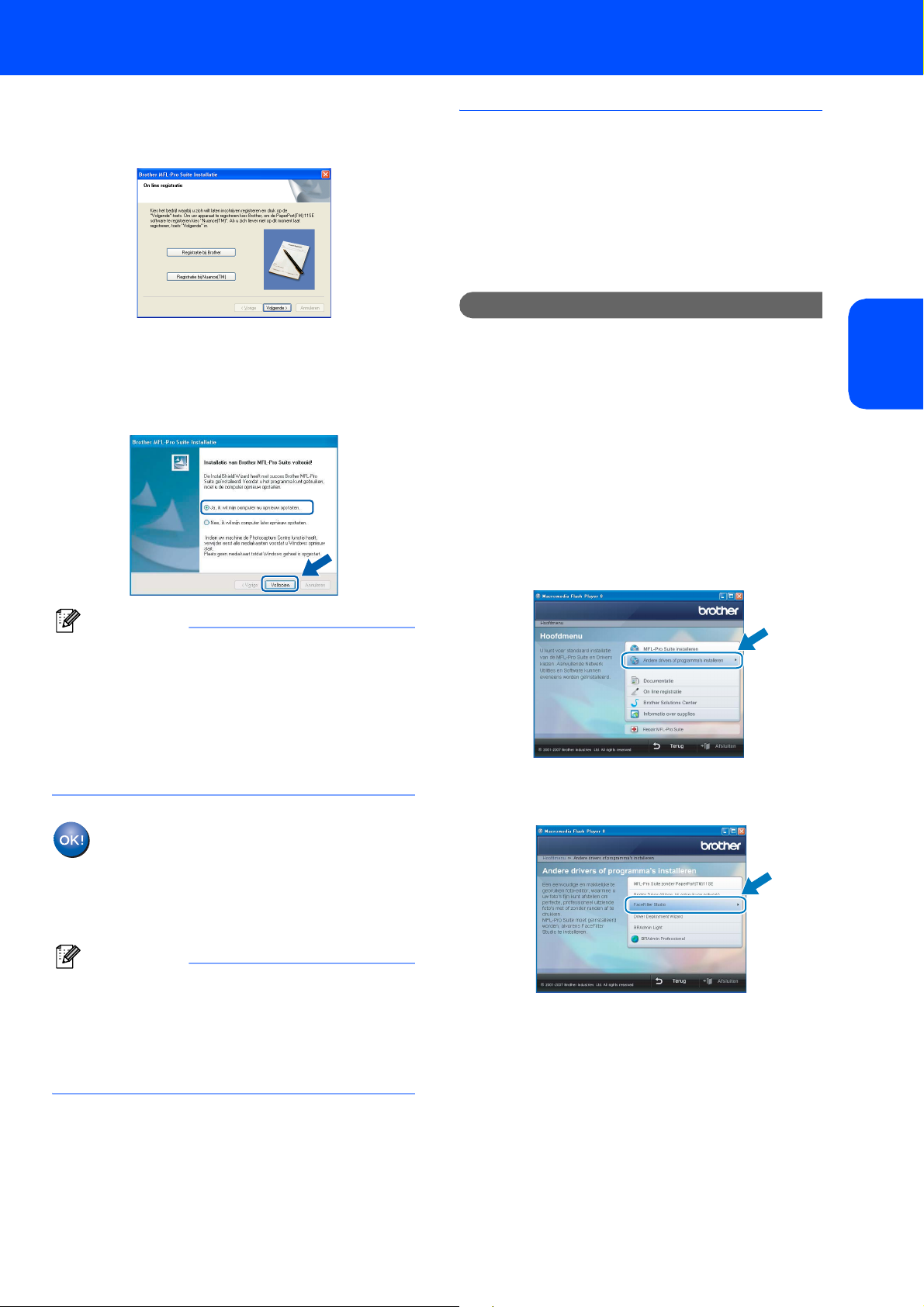
Het stuurprogramma en software installeren
Windows
®
16 Wanneer het venster On line registratie
verschijnt, selecteert u de gewenste optie en
volgt u de instructies op het scherm.
17 Klik op Voltooien om de computer opnieuw op
te starten.
Na het opnieuw opstarten van de computer
dient u te zijn aangemeld met
beheerdersrechten.
FaceFilter Studio installeren
FaceFilter Studio is een gebruikersvriendelijke
toepassing waarmee foto's randloos kunnen worden
afgedrukt. Met FaceFilter Studio kunt u ook foto's
bewerken en foto-effecten toevoegen, zoals het
verminderen van rode ogen of het verbeteren van
huidskleurtinten.
Belangrijk
Voordat u FaceFilter Studio voor de eerste
keer start, dient u te controleren of MFL-Pro
Suite is geïnstalleerd en of uw Brothermachine is ingeschakeld en is aangesloten op
uw netwerk.
1 Open het hoofdmenu opnieuw door de
CD-ROM uit te werpen en weer in te voeren of
door in de hoofdmap op het programma
start.exe te dubbelklikken.
2 Het hoofdmenu van de CD-ROM wordt
geopend. Klik op Andere drivers of
programma's installeren.
®
Netwerk
Windows
Opmerking
Nadat de computer opnieuw is opgestart, wordt er
automatisch een installatiediagnose uitgevoerd.
Als de installatie niet is gelukt, worden de
resultaten van de installatie in een venster
getoond. Als de installatiediagnose een fout meldt,
volg dan de instructies op het scherm of lees de
online-Help en veelgestelde vragen in
start/Alle programma’s/Brother/MFC-XXXX.
De MFL-Pro Suite is volledig
geïnstalleerd. Ga verder met FaceFilter
Studio installeren op pagina 23 om de
toepassing FaceFilter Studio te
installeren.
Opmerking
MFL-Pro Suite bevat de netwerkprinterdriver,
netwerkscannerdriver, Brother ControlCenter3 en
ScanSoft™ PaperPort™ 11SE.
ScanSoft™ PaperPort™ 11SE is een
documentbeheerprogramma voor het scannen en
weergeven van documenten.
3 Klik op de toets FaceFilter Studio om de
toepassing te installeren.
4 Voor informatie over basisfuncties van
FaceFilter Studio, zie Foto's afdrukken met
FaceFilter Studio van REALLUSION in de
softwarehandleiding op de CD-ROM.
Voor meer gedetailleerde informatie installeert
u FaceFilter Studio Help. Zie Instructies voor
het installeren van FaceFilter Studio Help (voor
Windows
®
-gebruikers) op pagina 32.
23
Page 26
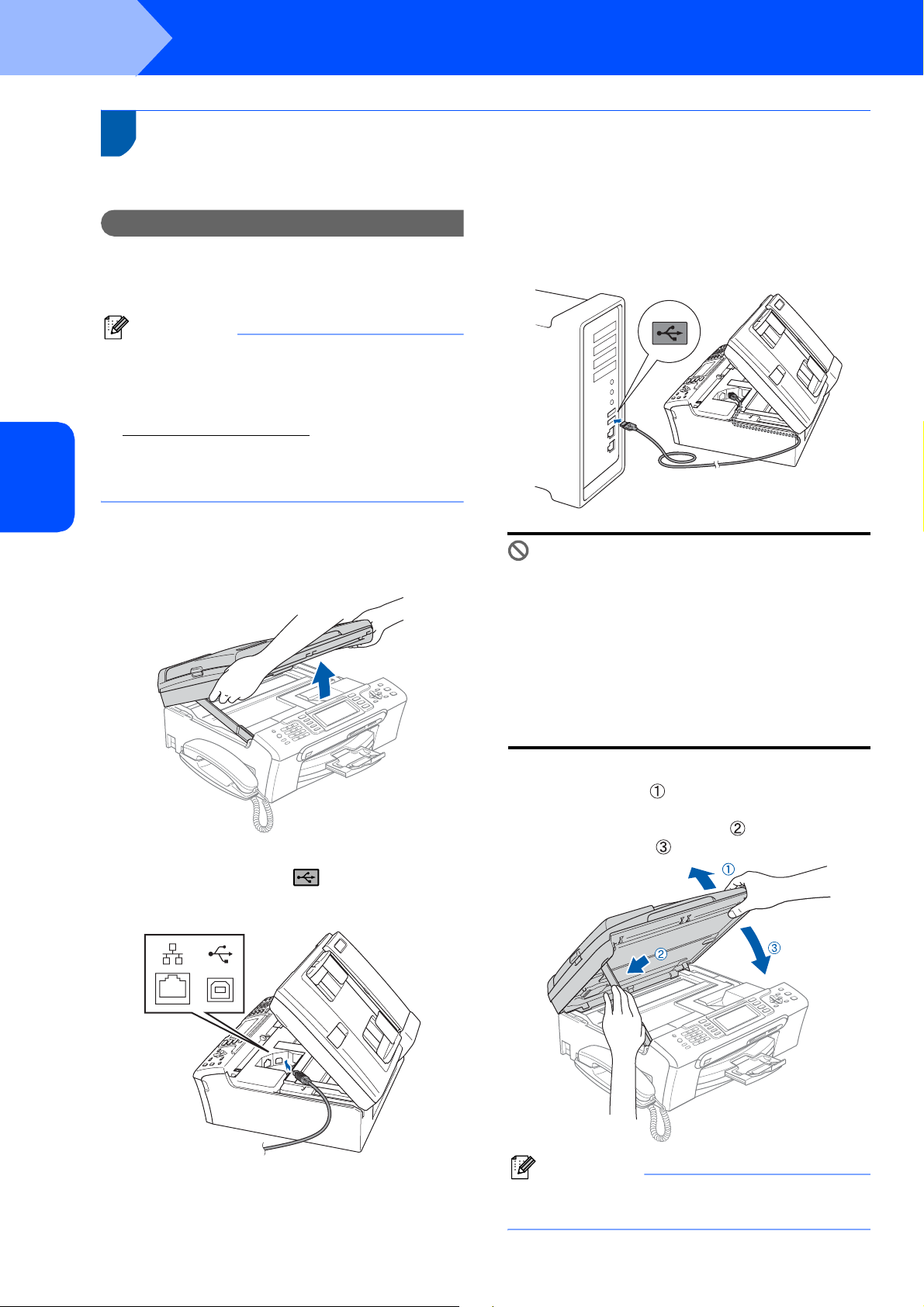
Stap 2
Het stuurprogramma en software installeren
Macintosh
®
3
Voor gebruikers van de USB-interface
(voor Mac OS
Belangrijk
Zorg ervoor dat u de instructies van Stap 1 De
machine installeren op pagina 4 tot en met 13
hebt voltooid.
®
X 10.2.4 of hoger)
3 Leid de USB-kabel voorzichtig door de goot
zoals hieronder aangegeven naar de
achterkant van de machine. Sluit daarna de
kabel op uw Macintosh
®
aan.
Opmerking
• Bij gebruik van Mac OS® X 10.2.0 tot en met
10.2.3, moet u upgraden naar Mac OS
of hoger. (Ga voor de meest recente informatie
over Mac OS
®
USB
Macintosh
http://solutions.brother.com
• Controleer of er geen geheugenkaarten of USBflash-stations zijn geplaatst in de mediastations of
USB-interface aan de voorkant van de machine.
1 Gebruik beide handen en de plastic lipjes aan
beide zijden van de machine om het
scannerdeksel op te tillen, totdat deze in de
open stand vergrendeld is.
®
X naar
.)
®
X 10.2.4
Onjuiste configuratie
• Sluit de machine NIET aan op een USB-poort
op een toetsenbord of een USB-hub zonder
voeding. Brother adviseert u de machine
rechtstreeks op uw Macintosh
• Controleer of de kabel het sluiten van de
afdekkap niet bemoeilijkt, anders zou er een
fout kunnen optreden.
• Gebruik in ieder geval een USB 2.0-kabel die
niet langer is dan 2 meter.
®
aan te sluiten.
4 Til het scannerdeksel op om de
vergrendeling los te maken.
Druk de steun van het scannerdeksel
voorzichtig naar beneden en sluit het
scannerdeksel .
2 Sluit de USB-kabel aan op de USB-poort,
gemarkeerd met een -symbool. Zie de
onderstaande afbeelding voor de locatie van
de USB-poort in de machine.
24
Opmerking
Controleer of de machine is ingeschakeld door het
netsnoer aan te sluiten.
Page 27
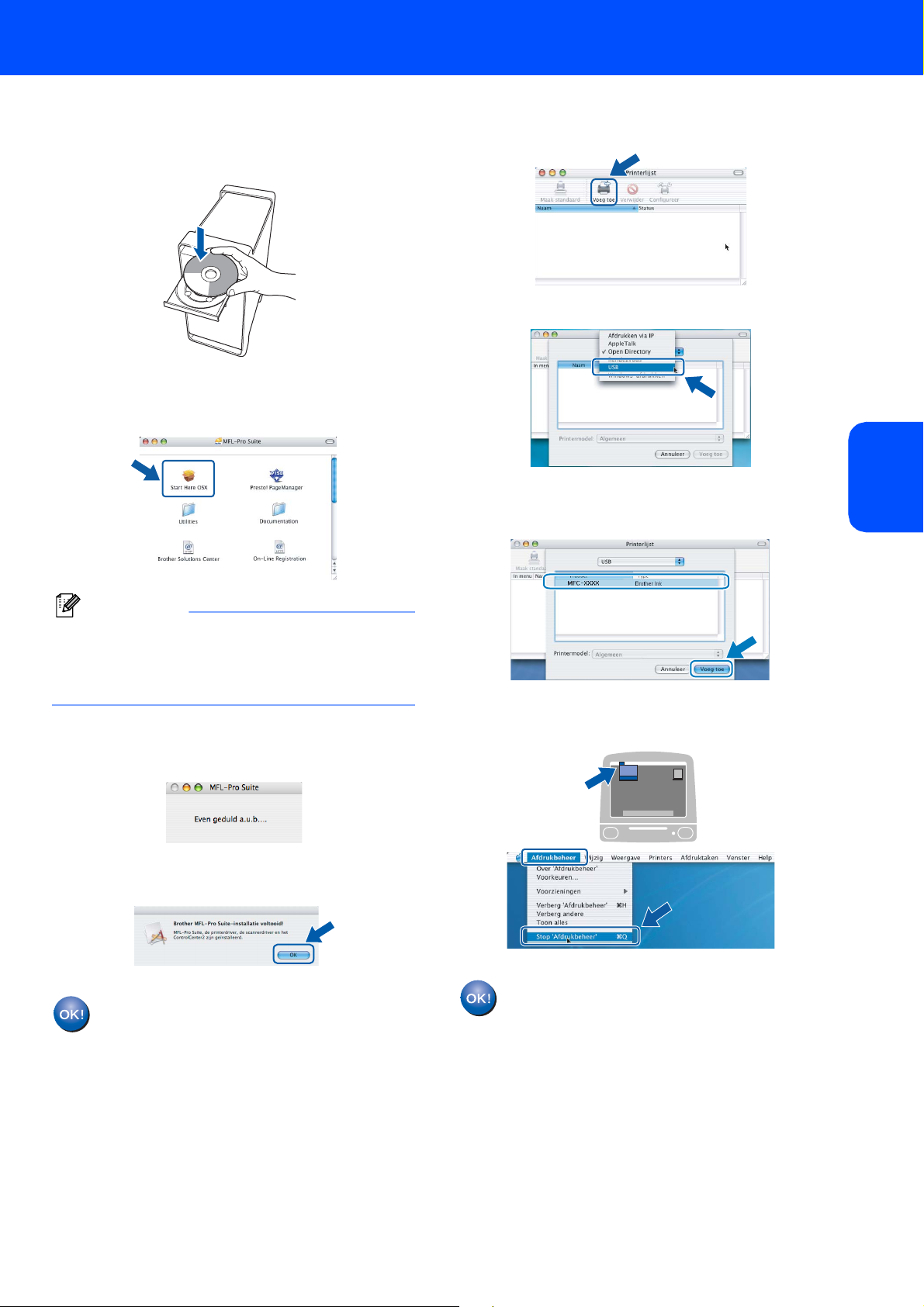
Het stuurprogramma en software installeren
Macintosh
®
5 Zet uw Macintosh
®
aan.
6 Plaats de meegeleverde CD-ROM in uw
CD-ROM-station.
7 Dubbelklik op het pictogram Start Here OSX
om te installeren. Volg de instructies op uw
scherm.
10 Bij gebruik van Mac OS
Klik op Voeg toe.
11 Kies USB.
®
X 10.2.4 tot 10.2.8:
12 Selecteer MFC-XXXX (waarbij XXXX uw
modelnaam is) en klik vervolgens op Voeg toe.
®
USB
Macintosh
Opmerking
Het installeren van de software neemt een paar
seconden in beslag. Klik na de installatie op
Herstart om de installatie van de software te
voltooien.
8 De Brother-software zoekt het Brother-
apparaat. Tijdens het zoeken, verschijnt het
volgende scherm.
9 Klik op OK wanneer dit scherm wordt
weergegeven.
Bij gebruik van Mac OS® X 10.3.x of
recenter:
MFL-Pro Suite, de Brother-printerdriver
en -scannerdriver en Brother
ControlCenter2 zijn geïnstalleerd en de
installatie is nu voltooid.
Ga naar stap 14.
13 Klik op Afdrukbeheer, en vervolgens op Stop
'Afdrukbeheer'.
MFL-Pro Suite, de Brother-printerdriver
en -scannerdriver en Brother
ControlCenter2 zijn geïnstalleerd en de
installatie is nu voltooid.
25
Page 28
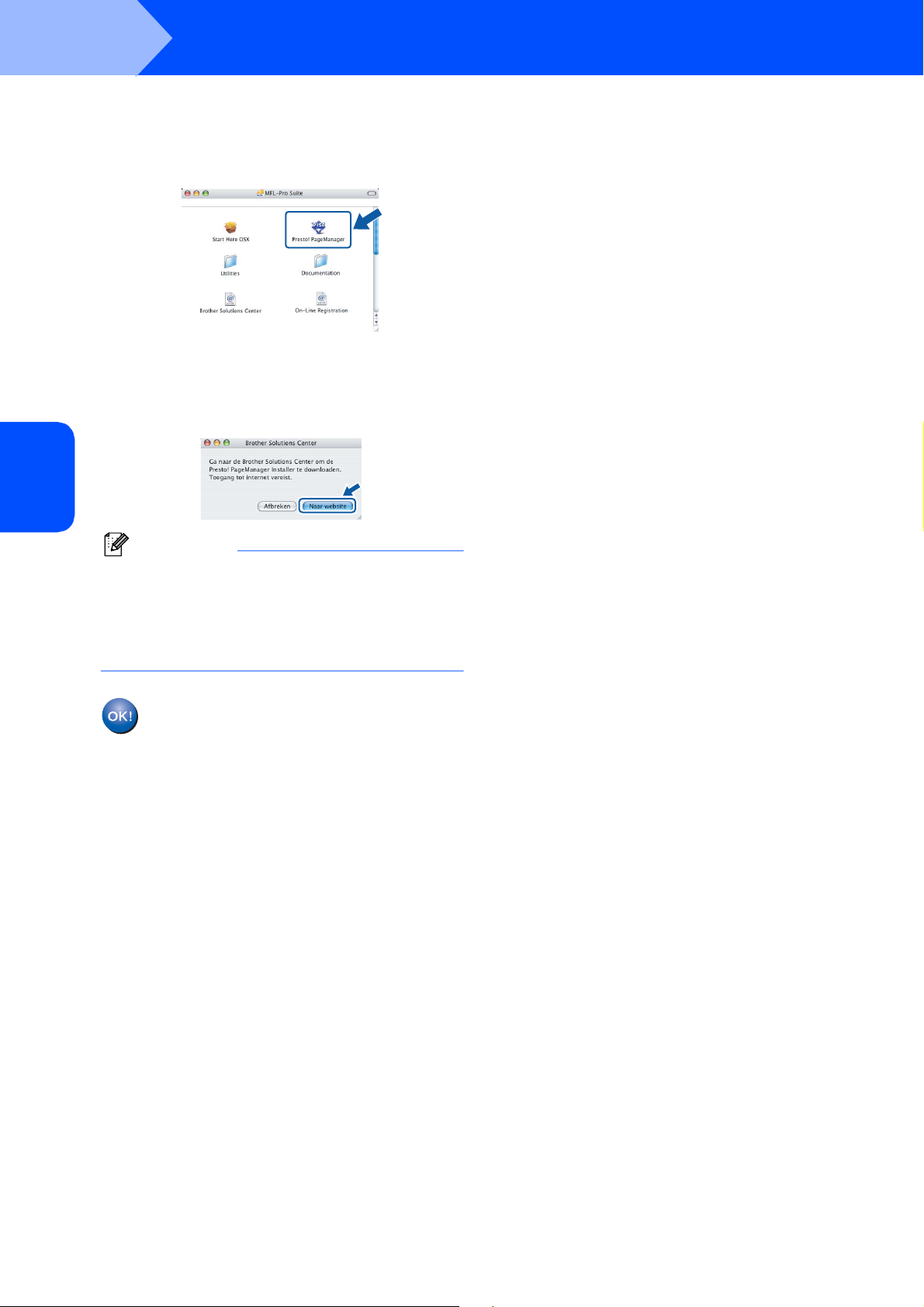
Stap 2
Het stuurprogramma en software installeren
Macintosh
®
14 Dubbelklik voor de installatie van Presto!
PageManager
PageManager en volg de instructies op het
scherm.
Bij gebruik van Mac OS®X 10.2.4 tot 10.3.8:
Wanneer dit scherm wordt weergegeven, klikt
u op Naar website om de software te
downloaden van de website van het Brother
Solutions Center.
®
USB
Macintosh
®
op het pictogram Presto!
®
Opmerking
Wanneer Presto!® PageManager® is
geïnstalleerd, wordt er OCR-functionaliteit
toegevoegd aan Brother ControlCenter2. U kunt
eenvoudig foto’s en documenten scannen, delen
en ordenen met Presto!
Presto!® PageManager® is geïnstalleerd
en de installatie is nu voltooid.
®
PageManager®.
26
Page 29

Het stuurprogramma en software installeren
Macintosh
®
4
Voor gebruikers van de netwerkinterface
(voor Mac OS
®
X 10.2.4 of hoger)
Belangrijk
Zorg ervoor dat u de instructies van Stap 1 De
machine installeren op pagina 4 tot en met 13
hebt voltooid.
Opmerking
• Bij gebruik van Mac OS® X 10.2.0 tot en met
10.2.3, moet u upgraden naar Mac OS
of hoger. (Ga voor de meest recente informatie
over Mac OS
http://solutions.brother.com
®
X naar
.)
• Controleer of er geen geheugenkaarten of USBflash-stations zijn geplaatst in de mediastations of
USB-interface aan de voorkant van de machine.
®
X 10.2.4
1 Gebruik beide handen en de plastic lipjes aan
beide zijden van de machine om het
scannerdeksel op te tillen, totdat deze in de
open stand vergrendeld is.
3 Leid de netwerkkabel voorzichtig door de goot
zoals hieronder aangegeven naar de
achterkant van de machine. Sluit daarna de
kabel op uw netwerk aan.
Onjuiste configuratie
Controleer of de kabel het sluiten van de
afdekkap niet bemoeilijkt, anders zou er een
fout kunnen optreden.
Opmerking
Als zowel de USB- als de LAN-kabel worden
gebruikt, voert u beide kabels door de goot, de ene
kabel op de andere.
4 Til het scannerdeksel op om de
vergrendeling los te maken.
Druk de steun van het scannerdeksel
voorzichtig naar beneden en sluit het
scannerdeksel .
®
Netwerk
Macintosh
2 Sluit de netwerkkabel aan op de LAN-poort,
gemarkeerd met een -symbool. Zie de
onderstaande afbeelding voor de locatie van
de LAN-poort in de machine.
Opmerking
Controleer of de machine is ingeschakeld door het
netsnoer aan te sluiten.
27
Page 30
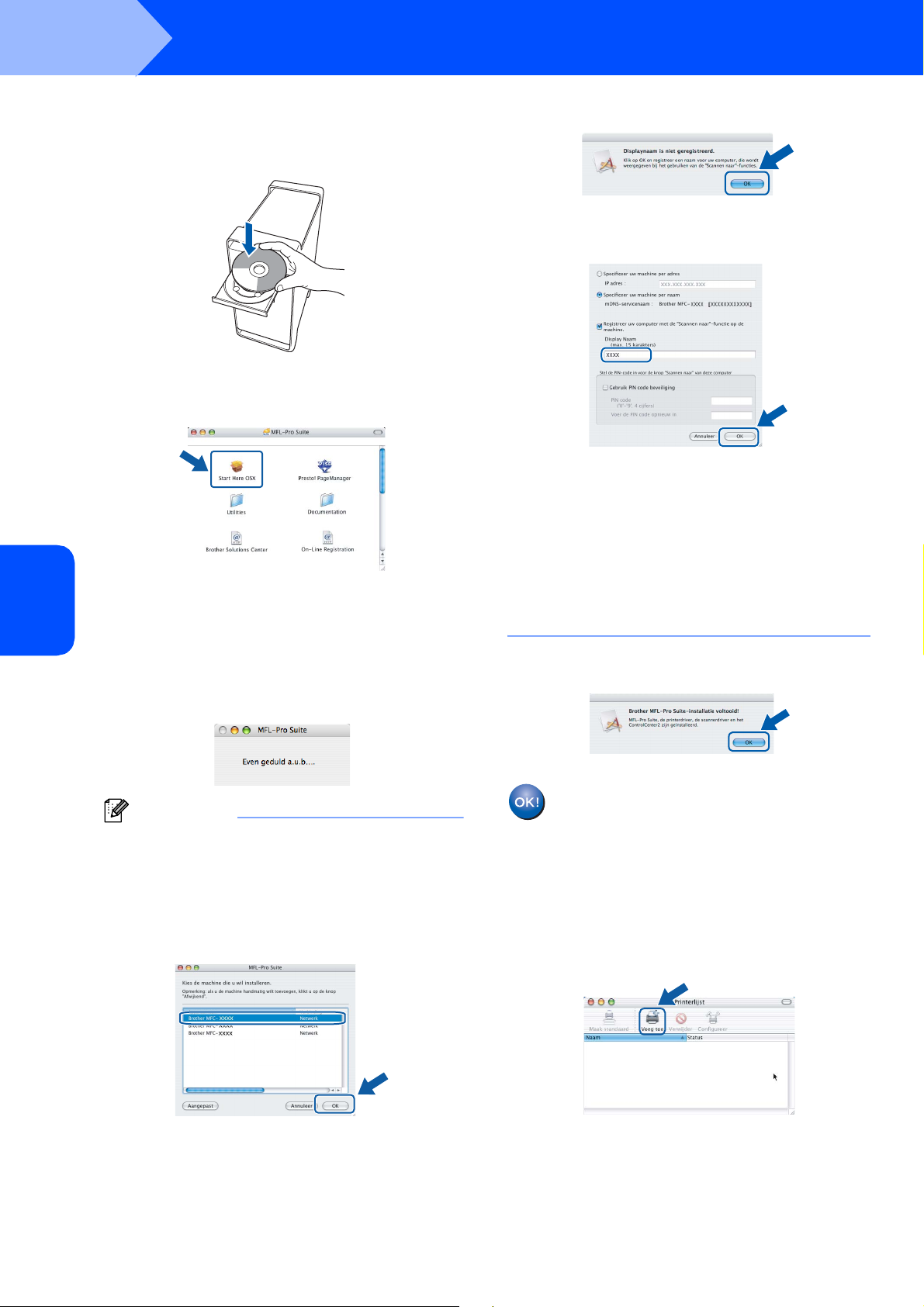
Stap 2
Het stuurprogramma en software installeren
Macintosh
®
5 Zet uw Macintosh
®
aan.
• Klik op OK wanneer dit scherm verschijnt.
6 Plaats de meegeleverde CD-ROM in uw
CD-ROM-station.
Voer in het veld Display Naam een naam van
maximaal 15 tekens in voor uw Macintosh
op OK. Ga naar stap 9.
®
en klik
7 Dubbelklik- op het pictogram Start Here OSX
om te installeren. Volg de instructies op uw
scherm.
• Als u de toets Scan op de machine wilt
gebruiken om te scannen via het netwerk, moet
u het selectievakje Registreer uw computer
met de "Scannen naar"-functie op de
machine. inschakelen.
®
Het installeren van de software neemt een paar
seconden in beslag. Klik na de installatie op
Netwerk
Macintosh
Herstart om de installatie van de software te
voltooien.
8 De Brother-software zoekt het Brother-
apparaat. Tijdens het zoeken, verschijnt het
volgende scherm.
• De naam die u hier invoert, wordt weergegeven
op het LCD-scherm van de machine wanneer u
op de toets Scan drukt en een scanoptie kiest.
(Zie Netwerkscannen in de
Softwarehandleiding op de cd-rom.)
9 Klik op OK wanneer dit scherm wordt
weergegeven.
Opmerking
• Als de machine is geconfigureerd voor uw
netwerk, selecteert u de machine in de lijst en klikt
u op OK. Als er slechts één machine op het
netwerk is aangesloten, wordt dit venster niet
weergegeven en wordt de desbetreffende
machine automatisch geselecteerd. Ga naar
stap 9.
Bij gebruik van Mac OS® X 10.3.x of
recenter:
MFL-Pro Suite, de Brother-printerdriver
en -scannerdriver en Brother
ControlCenter2 zijn geïnstalleerd en de
installatie is nu voltooid.
Ga naar stap 14.
10 Bij gebruik van Mac OS
Klik op Voeg toe.
®
X 10.2.4 tot 10.2.8:
28
Page 31

Het stuurprogramma en software installeren
Macintosh
®
11 Kies de hieronder aangegeven optie.
12 Selecteer MFC-XXXX (waarbij XXXX uw
modelnaam is) en klik vervolgens op Voeg toe.
13 Klik op Afdrukbeheer, en vervolgens op Stop
'Afdrukbeheer'.
14 Dubbelklik voor de installatie van Presto!
PageManager
®
op het pictogram Presto!
PageManager en volg de instructies op het
scherm.
Bij gebruik van Mac OS®X 10.2.4 tot 10.3.8:
Wanneer dit scherm wordt weergegeven, klikt
u op Naar website om de software te
downloaden van de website van het Brother
Solutions Center.
Opmerking
Wanneer Presto!® PageManager® is
geïnstalleerd, wordt er OCR-functionaliteit
toegevoegd aan Brother ControlCenter2. U kunt
eenvoudig foto’s en documenten scannen, delen
en ordenen met Presto!
®
PageManager®.
®
®
Netwerk
Macintosh
MFL-Pro Suite, de Brother-printerdriver
en -scannerdriver en Brother
ControlCenter2 zijn geïnstalleerd en de
installatie is nu voltooid.
Presto!® PageManager® is geïnstalleerd
en de installatie is nu voltooid.
29
Page 32

Voor netwerkgebruikers
1
1
BRAdmin Light is een hulpprogramma voor de initiële configuratie van Brother-apparaten die op het netwerk zijn
aangesloten. Daarnaast kunt u met BRAdmin Light zoeken naar Brother-producten in het netwerk, de status van
algemene netwerkinstellingen, zoals het IP-adres, weergeven en deze configureren.
Ga voor meer informatie over BRAdmin Light naar http://solutions.brother.com
Hulpprogramma BRAdmin Light (voor Windows®)
Opmerking
Voor een geavanceerd printerbeheer gebruikt u de meest recente versie van het hulpprogramma Brother
BRAdmin Professional dat u kunt downloaden via http://solutions.brother.com
Het configuratiehulpprogramma BRAdmin Light installeren
Het IP-adres, het subnetmasker en
de gateway instellen met BRAdmin
.
Light
1 Klik op Andere drivers of programma's
installeren in het menuvenster.
Opmerking
Als u een DHCP/BOOTP/RARP-server in uw
netwerk hebt, hoeft u de volgende handeling niet
uit te voeren. De printerserver verkrijgt in dat geval
automatisch een IP-adres.
1 Start BRAdmin Light. BRAdmin Light zoekt
automatisch naar nieuwe apparaten.
2 Klik op BRAdmin Light en volg de instructies
op het scherm.
2 Dubbelklik op het niet-geconfigureerde
apparaat.
3 Kies STATIC als Boot-methode. Voer het IP-
adres, Subnetmasker en de Gateway in en
klik op OK.
30
4 De adresgegevens voor de machine worden
opgeslagen.
Page 33
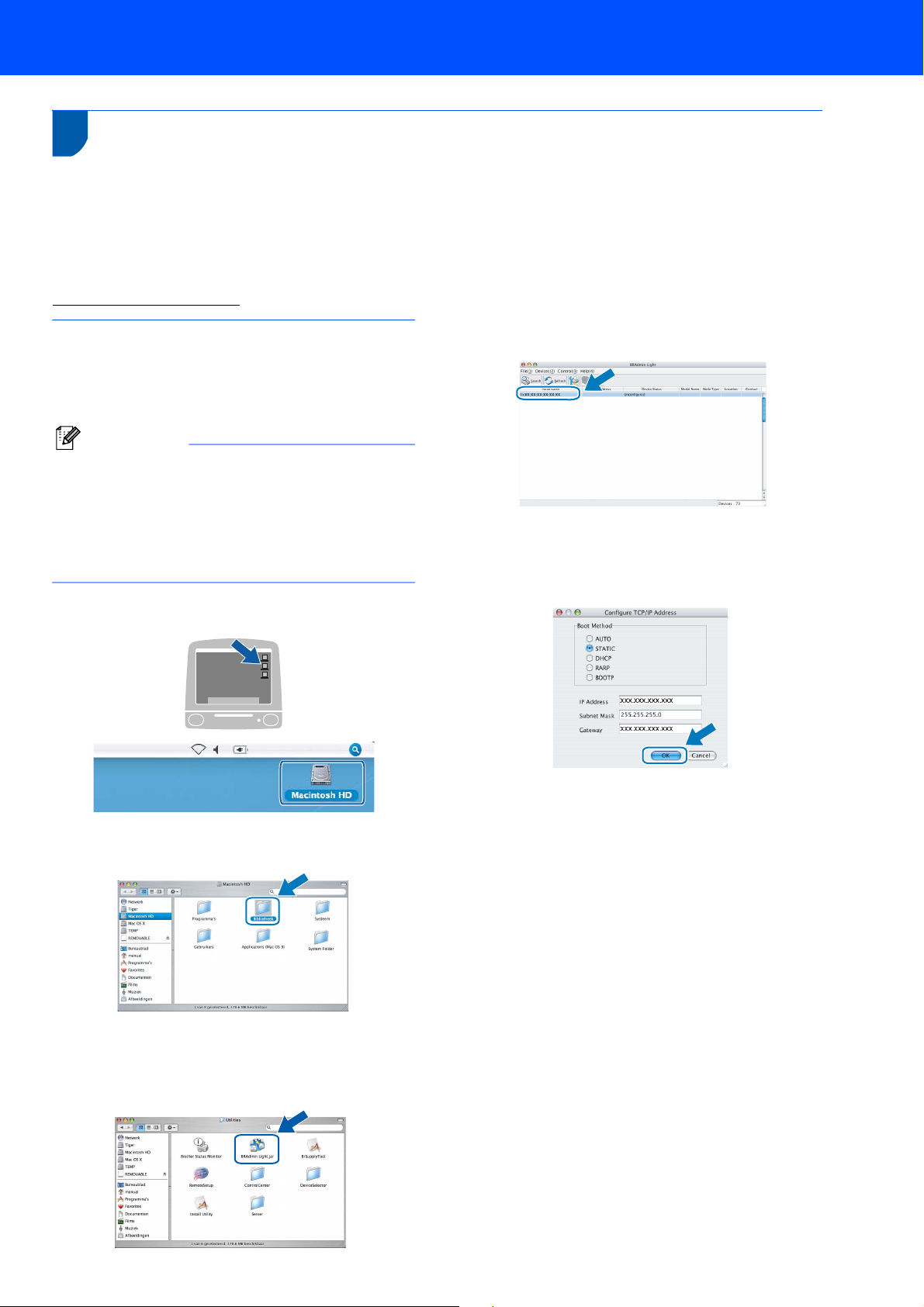
Voor netwerkgebruikers
2
BRAdmin Light is een hulpprogramma voor de initiële configuratie van Brother-apparaten die op het netwerk zijn
aangesloten. Daarnaast kunt u vanaf een computer met Mac OS
naar Brother-producten in het netwerk, de status van algemene netwerkinstellingen, zoals het IP-adres,
weergeven en deze configureren.
BRAdmin Light wordt automatisch geïnstalleerd wanneer u de printerdriver installeert. Als u de printerdriver al hebt
geïnstalleerd, hoeft u dit niet opnieuw te doen. Ga voor meer informatie over BRAdmin Light naar
http://solutions.brother.com
Hulpprogramma BRAdmin Light (voor Mac OS® X)
®
X 10.2.4 of recenter via BRAdmin Light zoeken
4 Dubbelklik op het niet-geconfigureerde
Het IP-adres, het subnetmasker en de gateway instellen met BRAdmin Light
Opmerking
• Als u een DHCP/BOOTP/RARP-server in uw
netwerk hebt, hoeft u de volgende handeling niet
uit te voeren. Het IP-adres wordt automatisch door
de afdrukserver opgehaald.
• Zorg ervoor dat versie 1.4.1_07 of later van de
Java™-clientsoftware op uw computer is
geïnstalleerd.
1 Dubbelklik op het pictogram Macintosh HD op
het bureaublad.
apparaat.
5 Kies STATIC als Boot Method. Voer het
IP Address (IP-adres), Subnet Mask
(subnetmasker) en de Gateway (gateway) in
en klik op OK.
2 Kies Bibliotheek, Printers, Brother en
vervolgens Utilities.
3 Dubbelklik op het bestand BRAdmin Light.jar
en start de software. BRAdmin Light zoekt
vervolgens automatisch naar nieuwe
apparaten.
6 De adresgegevens voor de machine worden
opgeslagen.
31
Page 34

FaceFilter Studio Help installeren
1
1
Voor instructies over het gebruik van FaceFilter Studio downloadt en installeert u FaceFilter Studio Help. Uw
computer moet verbonden zijn met het internet.
FaceFilter Studio Help installeren
1 Om FaceFilter Studio uit te voeren, gaat u naar
2 Klik op de knop rechtsboven in het
3 Klik op Kijken of er updates zijn om naar de
Instructies voor het installeren van FaceFilter Studio Help
(voor Windows
start/Alle Programma's/FaceFilter Studio in
het start-menu.
scherm.
update-webpagina van Reallusion te gaan.
®
-gebruikers)
4 Klik op Download en selecteer een map
waarin het bestand moet worden opgeslagen.
5 Sluit FaceFilter Studio voordat u het
installatieprogramma voor FaceFilter Studio
Help start.
Dubbelklik op het gedownloade bestand in de
opgegeven map en volg verder de instructies
op het scherm voor installatie.
Opmerking
Om de complete FaceFilter Studio Help te
bekijken, selecteert u start/Alle Programma's/
FaceFilter Studio/FaceFilter Studio Help op uw
computer.
32
Page 35

Verbruiksartikelen
1
1
Wanneer het tijd is om een inktcartridge te vervangen, wordt er een foutmelding op het LCD-scherm weergegeven.
Ga voor meer informatie over de inktcartridges voor uw machine naar http:// solutions.brother.com
contact op met uw plaatselijke Brother-dealer.
Inktcartridge
Vervanging van verbruiksartikelen
of neem
Zwart Geel Cyaan Magenta
LC1000BK LC1000Y LC1000C LC1000M
Wat is Innobella™?
Innobella™ is een assortiment verbruiksartikelen van Brother. De naam
"Innobella™" is een samentrekking van de woorden "innovatie" en "bella"
(het Italiaanse woord voor "mooi") en duidt op innovatieve Brothertechnologie die u mooie en duurzame afdrukresultaten biedt.
33
Page 36
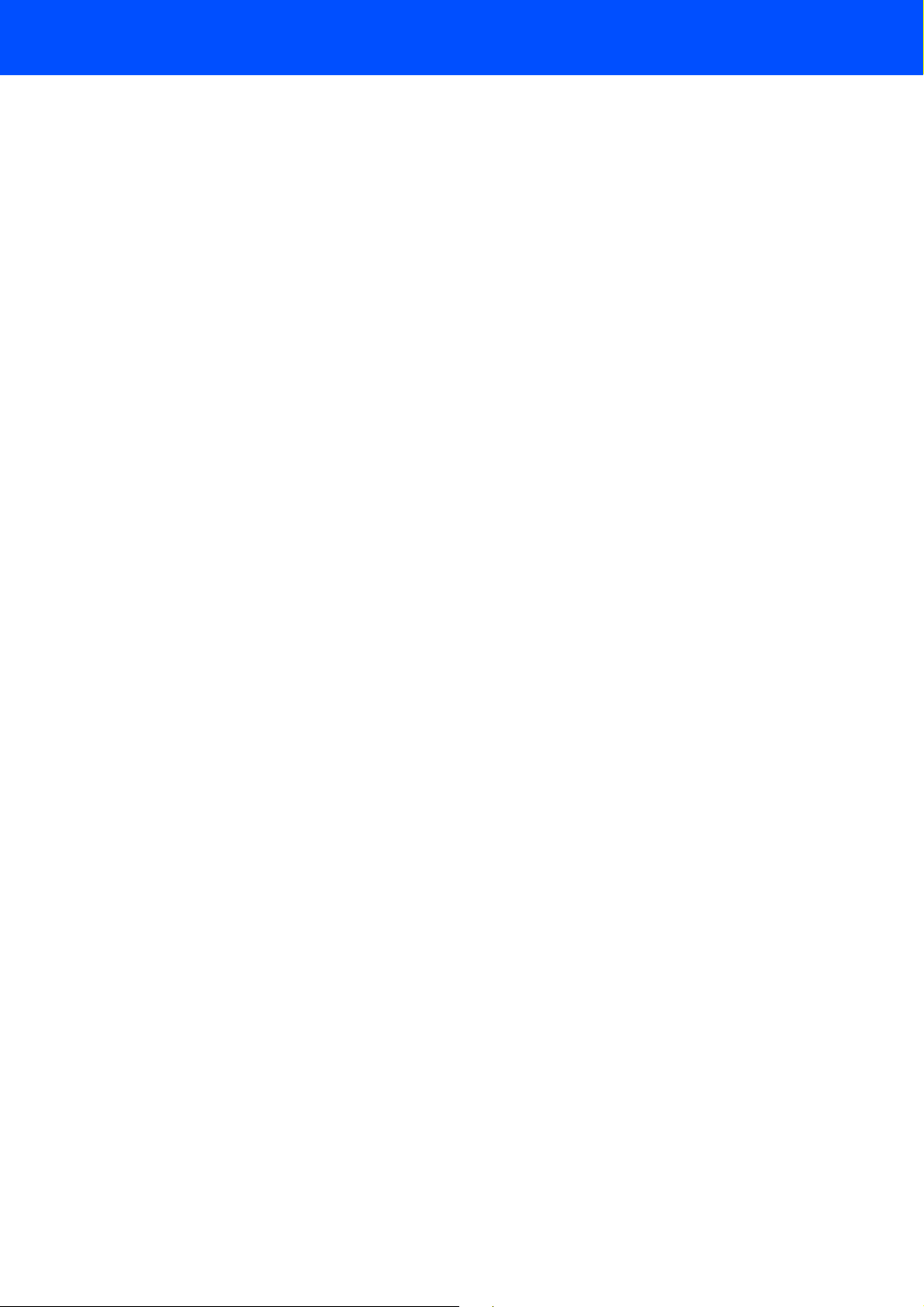
Handelsmerken
Het Brother-logo is een wettig gedeponeerd handelsmerk van Brother Industries, Ltd.
Brother is een wettig gedeponeerd handelsmerk van Brother Industries, Ltd.
Multi-Function Link is een wettig gedeponeerd handelsmerk van Brother International Corporation.
Microsoft en Windows zijn gedeponeerde handelsmerken van Microsoft Corporation in de Verenigde Staten en/of andere
landen.
Windows Vista is een handelsmerk of gedeponeerd handelsmerk van Microsoft Corporation in de Verenigde Staten en/of
andere landen.
Macintosh en TrueType zijn wettig gedeponeerde handelsmerken van Apple Inc.
Nuance, het Nuance-logo, PaperPort en ScanSoft zijn handelsmerken of gedeponeerde handelsmerken van Nuance
Communications, Inc. of haar partners in de Verenigde Staten en/of andere landen.
Presto! PageManager is een wettig gedeponeerd handelsmerk van NewSoft Technology Corporation.
PictBridge is een handelsmerk.
FaceFilter Studio is een handelsmerk van Reallusion, Inc.
Elk bedrijf waarvan software in deze handleiding wordt vermeld, heeft een softwarelicentieovereenkomst die specifiek bedoeld
is voor de betreffende programma’s.
Alle andere merknamen en productnamen die in deze handleiding worden gebruikt, zijn handelsmerken of wettig
gedeponeerde handelsmerken van de desbetreffende bedrijven.
Samenstelling en publicatie
Deze handleiding is samengesteld en gepubliceerd onder supervisie van Brother Industries, Ltd. De nieuwste
productgegevens en -specificaties zijn in deze handleiding opgenomen.
De inhoud van deze handleiding en de specificaties van dit product kunnen zonder voorafgaande kennisgeving worden
gewijzigd.
Brother behoudt zich het recht voor om de specificaties en de inhoud van deze handleiding zonder voorafgaande kennisgeving
te wijzigen. Brother is niet verantwoordelijk voor enige schade (met inbegrip van gevolgschade) voortvloeiend uit het gebruik
van deze handleiding of de daarin beschreven producten, inclusief maar niet beperkt tot zetfouten en andere fouten in deze
publicatie.
Copyright en licentie
©2007 Brother Industries, Ltd.
Dit product bevat software die is ontwikkeld door de volgende bedrijven.
©1998-2007 TROY Group, Inc.
©1983-2007 PACIFIC SOFTWORKS INC.
Page 37

DUT
